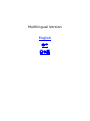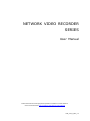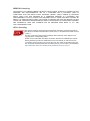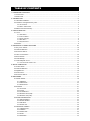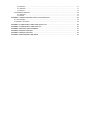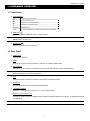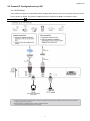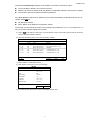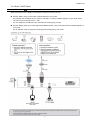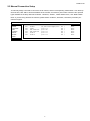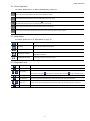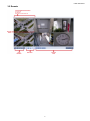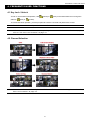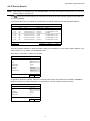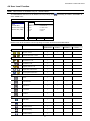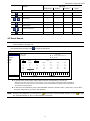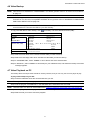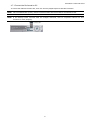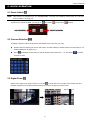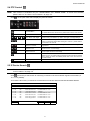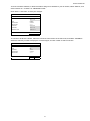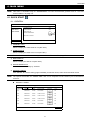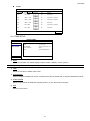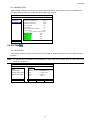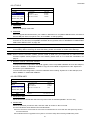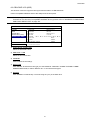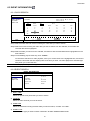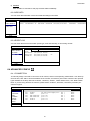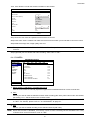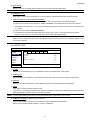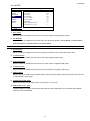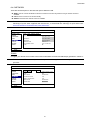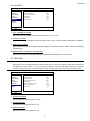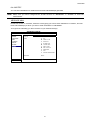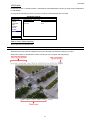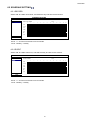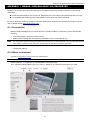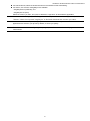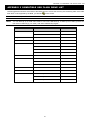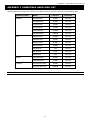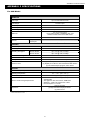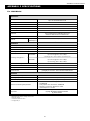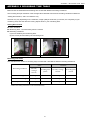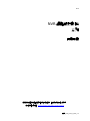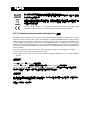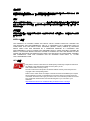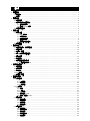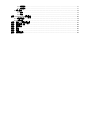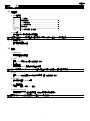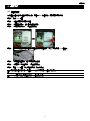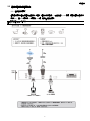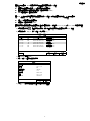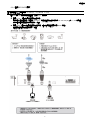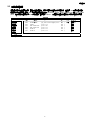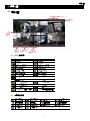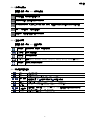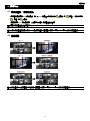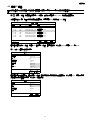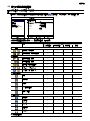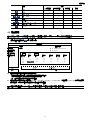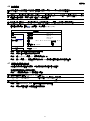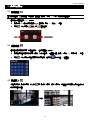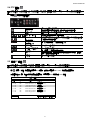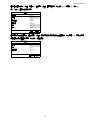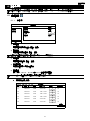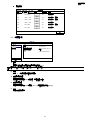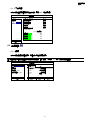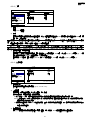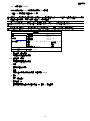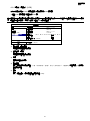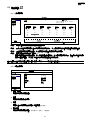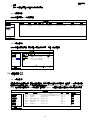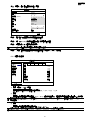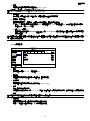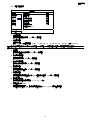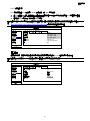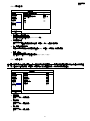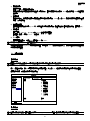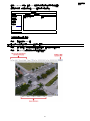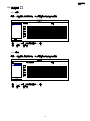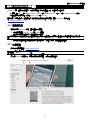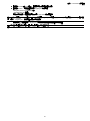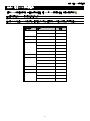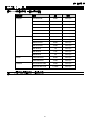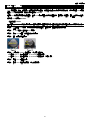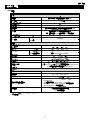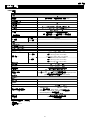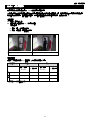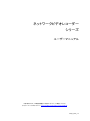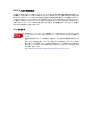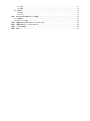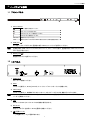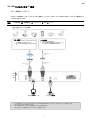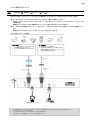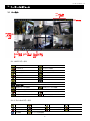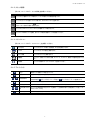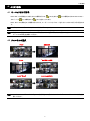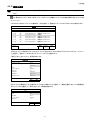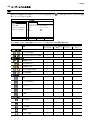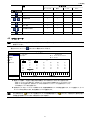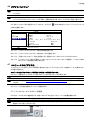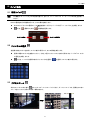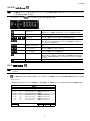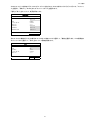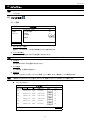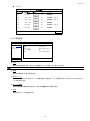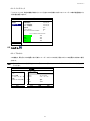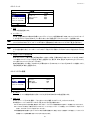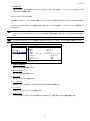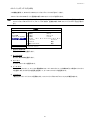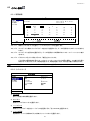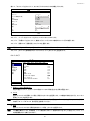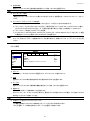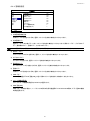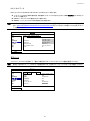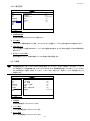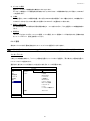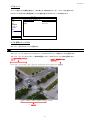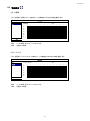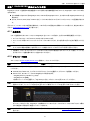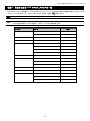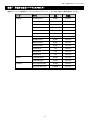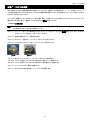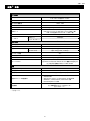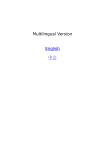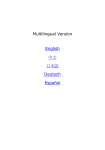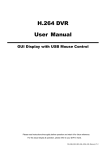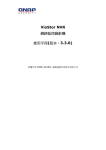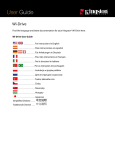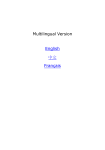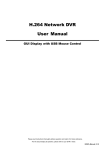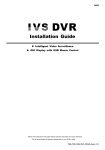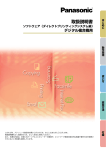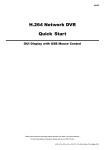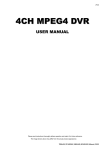Download AVTECH AVH306 digital video recorder
Transcript
Multilingual Version English 中文 日本語 Français Español Deutsch NETWORK VIDEO RECORDER SERIES User Manual Please read instructions thoroughly before operation and retain it for future reference. Online manual download: www.surveillance-download.com/user/h306.swf h306_h312_system_1.5 IMPORTANT SAFEGUARD All lead-free products offered by the company comply with the requirements of the European law on the Restriction of Hazardous Substances (RoHS) directive, which means our manufacture processes and products are strictly “lead-free” and without the hazardous substances cited in the directive. The crossed-out wheeled bin mark symbolizes that within the European Union the product must be collected separately at the product end-of-life. This applies to your product and any peripherals marked with this symbol. Do not dispose of these products as unsorted municipal waste. Contact your local dealer for procedures for recycling this equipment. This is a class A product. In a domestic environment this product may cause radio interference in which case the user may be required to take adequate measures. Federal Communications Commission Interference Statement This equipment has been tested and found to comply with the limits for a Class A digital device, pursuant to Part 15 of the FCC Rules. These limits are designed to provide reasonable protection against harmful interference when the equipment is operated in a commercial environment. This equipment generates, uses, and can radiate radio frequency energy and, if not installed and used in accordance with the instruction manual, may cause harmful interference to radio communications. Operation of this equipment in a residential area is likely to cause harmful interference in which case the user will be required to correct the interference at his own expense. This device complies with Part 15 of the FCC Rules. Operation is subject to the following two conditions: (1) This device mat not cause harmful interference, and (2) This device must accept any interference received, including interference that may cause undesired operation. Trademark Acknowledgements iPad® & iPhone® are the registered trademarks of Apple Inc. Android™ is a trademark of Google Inc. Use of this trademark is subject to Google Permissions. Microsoft®, Windows® & Internet Explorer® are registered trademarks of Microsoft Corporation in the United States and/or other countries. Disclaimer We reserve the right to revise or remove any content in this manual at any time. We do not warrant or assume any legal liability or responsibility for the accuracy, completeness, or usefulness of this manual. The content of this manual is subject to change without notice. This product doesn’t have a standby / off mode. MPEG4 Licensing THIS PRODUCT IS LICENSED UNDER THE MPEG4 VISUAL PATENT PORTFOLIO LICENSE FOR THE PERSONAL AND NON-COMMERCIAL USE OF A CONSUMER FOR (i) ENCODING VIDEO IN COMPLIANCE WITH THE MPEG4 VISUAL STANDARD (“MPEG-4 VIDEO”) AND/OR (ii) DECODING MPEG4 VIDEO THAT WAS ENCODED BY A CONSUMER ENGAGED IN A PERSONAL AND NON-COMMERCIAL ACTIVITY AND/OR WAS OBTAINED FROM A VIDEO PROVIDER LICENSED BY MPEG LA TO PROVIDE MPEG4 VIDEO. NO LICENSE IS GRANTED OR SHALL BE IMPLIED FOR ANY OTHER USE. ADDITIONAL INFORMATION INCLUDING THAT RELATING TO PROMOTIONAL INTERNAL AND COMMERCIAL USES AND LICENSING MAY BE OBTAINED FROM MPEG LA, LLC. SEE HTTP://WWW.MPEGLA.COM. GPL Licensing This product contains codes which are developed by Third-Party-Companies and which are subject to the GNU General Public License (“GPL”) or the GNU Lesser Public License (“LGPL”). The GPL Code used in this product is released without warranty and is subject to the copyright of the corresponding author. Further source codes which are subject to the GPL-licenses are available upon request. We are pleased to provide our modifications to the Linux Kernel, as well as a few new commands, and some tools to get you into the code. The codes are provided on the FTP site, and please download them from the following site or you can refer to your distributor: http://download.dvrtw.com.tw/GPL/076D_Series/arm-linux-2.6.tar.gz TABLE OF CONTENTS 1. HARDWARE OVERVIEW ................................................................................................................... 1 1.1 Front Panel................................................................................................................................................ 1 1.2 Rear Panel ................................................................................................................................................ 1 2. CONNECTION.................................................................................................................................... 2 2.1 Hard disk installation ................................................................................................................................. 2 2.2 Camera IP Configurations by LAN ............................................................................................................ 3 2.2.1 AUTO Mode......................................................................................................................................................3 2.2.2 Static / DHCP Mode .........................................................................................................................................5 2.3 Manual Connection Setup ......................................................................................................................... 6 3. USER INTERFACE............................................................................................................................. 7 3.1 Local.......................................................................................................................................................... 7 3.1.1 NVR Status.......................................................................................................................................................7 3.1.2 Channel Status .................................................................................................................................................7 3.1.3 Quick Operation ...............................................................................................................................................8 3.1.4 Main Menu........................................................................................................................................................8 3.1.5 Playback Panel ................................................................................................................................................8 3.2 Remote...................................................................................................................................................... 9 4. FREQUENTLY-USED FUNCTIONS ................................................................................................. 10 4.1 Key Lock / Unlock ................................................................................................................................... 10 4.2 Channel Selection ................................................................................................................................... 10 4.3 IP Device Search..................................................................................................................................... 11 4.4 User Level Creation ................................................................................................................................ 12 4.5 Event Search........................................................................................................................................... 13 4.6 Video Backup .......................................................................................................................................... 14 4.7 Video Playback on PC............................................................................................................................. 14 4.7.1 Convert the file format to AVI .........................................................................................................................15 5. QUICK OPERATION......................................................................................................................... 16 5.1 Power Switch .......................................................................................................................................... 16 5.2 Channel Selection ................................................................................................................................... 16 5.3 Digital Zoom ............................................................................................................................................ 16 5.4 PTZ Control ............................................................................................................................................. 17 5.5 IP Device Search..................................................................................................................................... 17 6. MAIN MENU ..................................................................................................................................... 19 6.1 QUICK START ........................................................................................................................................ 19 6.1.1 GENERAL ......................................................................................................................................................19 6.1.2 TIME SETUP..................................................................................................................................................20 6.1.3 SIMULATION..................................................................................................................................................21 6.2 SYSTEM ................................................................................................................................................. 21 6.2.1 ACCOUNT......................................................................................................................................................21 6.2.2 TOOLS ...........................................................................................................................................................22 6.2.3 SYSTEM INFO ...............................................................................................................................................22 6.2.4 BACKUP DATA (USB)....................................................................................................................................23 6.2.5 BACKUP LOG (USB) .....................................................................................................................................24 6.3 EVENT INFORMATION .......................................................................................................................... 25 6.3.1 QUICK SEARCH............................................................................................................................................25 6.3.2 EVENT SEARCH ...........................................................................................................................................25 6.3.3 HDD INFO ......................................................................................................................................................26 6.3.4 EVENT LOG...................................................................................................................................................26 6.4 ADVANCED CONFIG.............................................................................................................................. 26 6.4.1 CONNECTION ...............................................................................................................................................26 6.4.2 CAMERA ........................................................................................................................................................27 6.4.3 DETECTION...................................................................................................................................................28 6.4.4 ALERT ............................................................................................................................................................29 6.4.5 NETWORK .....................................................................................................................................................30 6.4.6 DISPLAY ........................................................................................................................................................31 6.4.7 RECORD........................................................................................................................................................31 6.4.8 NOTIFY ..........................................................................................................................................................33 6.5 SCHEDULE SETTING ............................................................................................................................ 35 6.5.1 RECORD........................................................................................................................................................35 6.5.2 EVENT ...........................................................................................................................................................35 APPENDIX 1 MOBILE SURVEILLANCE VIA EAGLEEYES ................................................................. 36 A1.1 Prerequisites ......................................................................................................................................... 36 A1.2 Where to download ............................................................................................................................... 36 APPENDIX 2 COMPATIBLE USB FLASH DRIVE LIST ........................................................................ 38 APPENDIX 3 COMPATIBLE HARD DISK LIST .................................................................................... 39 APPENDIX 4 BATTERY REPLACEMENT............................................................................................ 40 APPENDIX 5 SPECIFICATIONS .......................................................................................................... 41 APPENDIX 5 SPECIFICATIONS .......................................................................................................... 42 APPENDIX 6 RECORDING TIME TABLE ............................................................................................ 43 HARDWARE OVERVIEW 1. HARDWARE OVERVIEW 1.1 Front Panel 1) LED indicators The NVR is power-supplied. An alarm event occurs. The NVR is connected to Internet. The NVR is connected to LAN. RECORD Recording is on. HDD Up to two hard disks are installed in the NVR and connected well. 2) USB port ( ) Insert a compatible USB flash drive for video backup. Note: For the compatible list of USB flash drives, please refer to “APPENDIX 2 COMPATIBLE USB FLASH DRIVE LIST” at page 38. 3) Mouse port ( ) Insert a mouse for function operation. 1.2 Rear Panel 1) AUDIO OUT Connect to a speaker. 2) WAN This port is used to connect your NVR to Internet via a RJ45 network cable. 3) Video Output This port is used to connect the monitor which supports high definition video output interface. Note: Direct connection to the monitor which supports VGA or composite interface is not supported. Please prepare a converter in advance. 4) LAN This port is used to connect your NVR to our brand’s IP cameras locally. 5) DC19V IN Connect the NVR to power with the regulated adapter. 6) (Power switch) Switch to “–” to turn on the power, and “” to turn off the power. 7) eSATA (for selected models only) This port is used to connect a storage device supporting eSATA interface; for instance, an external hard disk or a disk array. Note: Please purchase a disk array supporting Linux system to ensure you NVR work properly. 1 CONNECTION 2. CONNECTION 2.1 Hard disk installation The product appearance may vary from the picture shown below for different models; here take the 6CH model for example: Step1: Remove the top cover. Step2: Find the hard disk bracket in the NVR, and place the compatible hark disk in the bracket. Step3: With the PCB side facing up, connect the hard disk to the power connector and data connector. Step4: Fasten the hark disk with the supplied screws, two for each side. Step5: To install another hard disk, find the supplied hard disk brackets in the package, and fix them onto the NVR base. Step6: With the PCB side facing up, connect the hard disk to the power connector and data connector. Step7: Then, put the hard disk in the bracket, and fasten it with the supplied screws, two for each side. Step8: Replace the top cover and fasten the screws you loosened in Step1. Note: Before remote firmware update, please install a HDD into your NVR first to make sure the firmware update works properly. Note: It’s not recommended to use a green HDD with your NVR to make sure it works properly. 2 CONNECTION 2.2 Camera IP Configurations by LAN 2.2.1 AUTO Mode Auto mode is to simplify the complicated network settings within three minutes. The connection mode of the LAN port is “AUTO” by default. This mode is suitable when the LAN port of the NVR is connected to a hub. Note: SETTING Path: (ADVANCED CONFIG) NETWORK LAN MODE. 3 CONNECTION The NVR will automatically configure the IP address of a camera connected by LAN if: The connected IP camera is our brand’s IP camera. Reset the IP camera to default value (the default IP configuration method of the camera is “DHCP”). The camera is powered on before the NVR is powered on. If the NVR doesn’t configure the IP address of your camera automatically as described above, your IP camera might NOT be: Our brand’s IP camera. Set to “DHCP” as its default IP configuration method. To solve this, use our brand’s IP camera, and reconfigure its IP address to 10.1.1.xx (xx ranges from 11 ~ 253), in the same network segment as the NVR. a) Select “ ” on the bottom of the screen, you’ll see the list of every connected IP camera with its connection status to this NVR and MAC address. b) Select the IP address which is not used, and select “SETUP”. IP SEARCH IP 10.1.1.12 10.1.1.13 10.1.2.14 10.1.1.15 10.1.1.16 10.1.1.17 PORT 88 88 88 88 88 88 MAC 00:0e:53:e5:9a:f1 00:0e:53:a6:91:18 00:0e:53:a5:9f:a2 00:0e:53:e1:4e:k5 00:0e:53:s5:3e:h6 00:0e:53:e6:4b:26 STATUS CONNECTED TO CH1 BE CONNECTED TO CH2 UNUSED CONNECTED TO CH3 CONNECTED TO CH4 CONNECTED TO CH5 CONNECT SETUP c) Select “DHCP” in “NETWORK TYPE”. d) Click “APPLY” and “EXIT” to save your changes. SETUP NETWORK TYPE IP PORT USER NAME PASSWORD NETMASK GATEWAY PRIMARY DNS DHCP 10.1.1.14 88 admin ***** 255.0.0.0 10.1.1.10 168.95.1.1 APPLY EXIT e) The NVR will then detect the IP camera and display images soon. 4 EXIT CONNECTION 2.2.2 Static / DHCP Mode Note: SETTING Path: (ADVANCED CONFIG) NETWORK LAN MODE. When the LAN port of the NVR is connected to a router (not a hub), you can: Choose “Static” when you know the network segment of your router. For example, the IP address of your router of 192.168.0.1, and the network segment of your router will be 192.168.0.xx (xx is ranged from 2 ~ 254). You can assign the IP address of the connected IP camera(s) by yourself. Choose “DHCP” when your router supports the DHCP function, and you do not know the network segment of your router. The IP address of the connected IP camera(s) will be assigned by your router. 5 CONNECTION 2.3 Manual Connection Setup To manually assign a channel to connect to the IP camera, select a corresponding “PROTOCOL” from the drop down list first, click “URI” to enter the address of the camera, and enter its port number. There are four protocol types available in the drop down list as follows: “AVTECH”, “ONVIF”, “RTSP OVER HTTP”, and “RTSP OVER UDP”. If you are using AVTECH IP cameras, please select “AVTECH”; otherwise, choose the protocols your cameras support. ADVANCED CONFIG CONNECTION CAMERA DETECTION ALERT NETWORK DISPLAY RECORD NOTIFY CHANNEL CH1 CH2 CH3 CH4 CH5 CH6 PROTOCOL AVTECH ONVIF RTSP OVER HTTP RTSP OVER UDP AVTECH AVTECH URI ://ip_office.ddns.eagleeyes.tw ://10.1.1.14 ://10.1.1.30 ://10.1.1.12 ://10.1.1.16 ://10.1.1.13 EXIT 6 PORT :80 :88 :88 :88 :88 :88 PATH / / / / / / CONFIG SETUP SETUP SETUP SETUP SETUP SETUP USER INTERFACE 3. USER INTERFACE 3.1 Local 3.1.1 NVR Status Key lock Key unlock Channel lock Channel unlock USB flash drive / device connected No USB device connected Timer record on Timer record off Overwrite on Overwrite off Sequence mode on Sequence mode off PTZ mode on PTZ mode off CPU loading Network Status: (WAN) Internet connected (WAN) Internet disconnected (WAN) Local connection (LAN) Auto mode –Mbit/s (LAN) Auto mode – Gbit/s (LAN) DHCP / Static IP mode (LAN) Camera disconnected 3.1.2 Channel Status Auto search on Auto search off Original size Fit to screen Live audio on Audio off Audio playback on Audio playback off Recording Human detection event Alarm event Motion event Live information Playback information 7 USER INTERFACE 3.1.3 Quick Operation For details, please refer to “5. QUICK OPERATION” at page 16. Click to show the power off panel to either halt or reboot the system. Click to show the channel switch panel and select the channel you want. Switch to the channel you want first, and click to enter the zoom-in mode. In this mode, click and drag the red frame on the bottom left of the screen to move to the place you want to see. Click to enter the PTZ mode and show the PTZ camera control panel. Click to open the IP search window and check the current connection status of each channel. 3.1.4 Main Menu For details, please refer to “6. MAIN MENU” at page 19. QUICK START Click to set the status display, image settings, and date & time. SYSTEM Click to set the system configurations. EVENT INFORMATION Click to enter the event search menu. ADVANCED CONFIG Click to set CONNECTION, CAMERA, DETECTION, ALERT, NETWORK, DISPLAY, RECORD and NOTIFY. SCHEDULE SETTING Click to set record timer and event timer. 3.1.5 Playback Panel / / Fast Forward Increase the speed for fast forward from 4X to 32X. Fast Rewind Increase the speed for fast rewind from 4X to 32X. Play / Pause Click to play the latest recorded video clip immediately, and click again to pause. In the pause mode, click once to get one frame forward, and click to get one frame rewind. Stop Click to stop the video playback. Slow Playback Click once to get 1/4X speed playback, and click twice to get 1/8X speed playback. Previous / Next Hour Quick Search Click to jump to the next / previous time interval in an hour, for example, 11:00 ~ 12:00 or 14:00 ~ 15:00, and start playing the earliest event video clip recorded during this whole hour. Click to enter the quick search menu for specific record data search. 8 USER INTERFACE 3.2 Remote 9 FREQUENTLY-USED FUNCTIONS 4. FREQUENTLY-USED FUNCTIONS 4.1 Key Lock / Unlock To lock or unlock NVR local operation, click status to (lock) or (unlock) or (lock) on the NVR status bar to change the (unlock). To unlock NVR local operation, you’ll be prompted to enter the user level and password to access. Note: The default user level and password are both “admin”. Note: Different user level has different access privilege for certain NVR functions. For details, please refer to “4.4 User Level Creation” at page 12. 4.2 Channel Selection Note: Channel switch is available only for “SUPERVISOR”. To know more details, please refer to “4.4 User Level Creation” at page 12. 10 FREQUENTLY-USED FUNCTIONS 4.3 IP Device Search Note: This function is available only for “SUPERVISOR”. To know more details, please refer to “4.4 User Level Creation” at page 12. Click (IP Search) to start searching IP camera(s) connected in the same network segment as the NVR (i.e. 10.1.1.xx by default). You’ll see the list of every connected IP camera with its connection status to this NVR and MAC address. IP SEARCH IP 10.1.1.12 10.1.1.13 10.1.1.14 10.1.1.15 10.1.1.16 10.1.1.17 10.1.1.18 PORT 88 88 88 88 88 88 88 MAC 00:0e:53:e5:9a:f1 00:0e:53:a6:91:18 00:0e:53:a5:9f:a2 00:0e:53:e1:4e:k5 00:0e:53:s5:3e:h6 00:0e:53:e6:4b:26 00:0e:53:g2:3b:e7 PROTOCOL AVTECH AVTECH AVTECH ONVIF ONVIF ONVIF AVTECH STATUS CONNECTED TO CH1 CONNECTED TO CH2 UNUSED CONNECTED TO CH3 CONNECTED TO CH4 CONNECTED TO CH5 CONNECTED TO CH6 CONNECT SETUP EXIT To fix the camera IP address, or allow the NVR to assign an IP address to your IP camera, select “SETUP”, and select “STATIC IP “ or “DHCP” for “NETWORK TYPE”. Click “APPLY” and “EXIT” to save your changes. SETUP NETWORK TYPE IP PORT USER NAME PASSWORD NETMASK GATEWAY PRIMARY DNS DHCP 10.1.1.14 80 admin ***** 255.0.0.0 10.1.1.10 168.95.1.1 APPLY EXIT To connect to another IP camera, select the unused IP camera from the IP search list, and select “CONNECT”. Select the channel you want to display the camera images, and click “SAVE” to start connection. CONNECT IP PORT CHANNEL USER NAME PASSWORD 10.1.1.14 88 CH5 admin ***** SAVE CANCEL 11 FREQUENTLY-USED FUNCTIONS 4.4 User Level Creation Note: This function is available only for “SUPERVISOR”. To create different user account for different access privilege, click enter “USER LIST”. (SYSTEM), and select “ACCOUNT” to ADVANCED CONFIG ACCOUNT TOOLS SYSTEM INFO BACKUP DATA (USB) BACKUP LOG (USB) USER LIST USER NAME admin power normal guest EXIT ADD LEVEL SUPERVISOR POWER USER NORMAL GUEST EDIT DEL Different user level has different access privilege for certain functions as described below: Function User Level SUPERVISOR POWER NORMAL NVR status / Key lock / unlock / Channel switch lock / unlock Auto search on / off / Live audio on / off / Playback audio on / off / Original size / Fit to screen / Live / Playback information Power Channel Switch Digital Zoom PTZ Control IP Search Quick Start System Event Information Advanced Config. Schedule Setting Channel status / Quick operation Main menu 12 GUEST FREQUENTLY-USED FUNCTIONS Function User Level SUPERVISOR POWER Fast Forward Fast Rewind Play / Pause Stop Slow Playback Previous / Next Hour Quick Search NORMAL GUEST Playback control / / 4.5 Event Search Note: This function is not available for “NORMAL” and “GUEST”. For details, please refer to “4.4 User Level Creation” at page 12. In the playback control bar, click to enter the search list. EVENT INFORMATION QUICK SEARCH RECORD MOTION ALARM TIME FULL HARD DISK CHANNEL SUN 1 8 15 22 29 00 EXIT ALL HDD 01 02 03 04 05 06 2009 MON 2 9 16 23 30 TUE 3 10 17 24 06 NOV WED 4 11 18 25 THU 5 12 19 26 12 15 : 20 FRI 6 13 20 27 SAT 7 14 21 28 18 24 SUBMIT To quickly search the time within which might include the recorded data you want to see: - Select the channel(s) and month you want to search. You’ll see the date(s) with recorded data is highlighted. - Select the date you want to search. You’ll see the time with recorded data is highlighted from the timeline bar. - Click the time to start playback. To search the recorded data by event, select RECORD / MOTION / ALARM / TIME, or select FULL to show all the event logs. Select the log you want to start playback. Note: During video playback, you might click to check the recorded data details, or click the recorded audio (if any) on the channel you want. 13 to play FREQUENTLY-USED FUNCTIONS 4.6 Video Backup Note: This function is available for “SUPERVISOR”. For details, please refer to “4.4 User Level Creation” at page 12. Note: Before using the USB flash drive, please use your PC to format the USB flash drive to FAT32 format first. For the list of compatible USB flash drives, please refer to “APPENDIX 2 COMPATIBLE USB FLASH DRIVE LIST at page 38. Note: For video backup, please use USB flash drive or back your data up over the Internet. It’s not recommended to connect the HDD to your PC directly. To copy recorded data for video backup, click (SYSTEM), and select “BACKUP DATA (USB)”. SYSTEM ACCOUNT TOOLS SYSTEM INFO BACKUP DATA (USB) BACKUP LOG (USB) EXIT START DATE START TIME END DATE END TIME CHANNEL 01 02 HARD DISK BACKUP REQUIRE SIZE: 554MB 2009/NOV/19 08:30:21 2009/NOV/19 17:59:29 03 04 05 06 ALL HDD SUBMIT SUBMIT AVAILABLE SIZE: 3788.0MB Step1: Select the time within which includes the video data you want to backup. Step2: Select the channel(s) within which includes the video data you want to backup. Step3: In “REQUIRE SIZE”, select “SUBMIT” to know the file size of the selected data. Step4: In “BACKUP”, select “SUBMIT” to start backup to your USB flash drive, and wait till the backup successful message appears. 4.7 Video Playback on PC The backup file is the unique video format for security reasons, and you can only use our own player to play. To play video backup on your PC: Step1: Insert the USB flash drive with recorded data into your PC. Note: The supported PC operating systems are Windows 7, Vista & XP. Step2: Find the program “PLAYER.EXE” in the USB flash drive, and double-click it to install. Note: “PLAYER.EXE” can also be downloaded from www.surveillance-download.com/user/h306.swf. Step3: Run the program, VideoPlayer_NVR, and browse to where you save the recorded data. Step4: Select the file you want to start video playback. 14 FREQUENTLY-USED FUNCTIONS 4.7.1 Convert the file format to AVI To convert the video file format to AVI, click “AVI” from the playback panel to start file conversion. Note: The recorded audio (if any) will be removed when the file format is converted to AVI. Note: If the backup video includes data for multiple channels, click to a specific channel for this function to work properly. 15 QUICK OPERATION 5. QUICK OPERATION 5.1 Power Switch Note: This function is available only for “SUPERVISOR”. To know more details, please refer to “4.4 User Level Creation” at page 12. To power off or reboot the NVR, you may go to , and select (power off) or (reboot). 5.2 Channel Selection To display a specific channel in full screen and restore to the 6-cut view, you may: Directly click the channel you want on the screen, and click it twice to restore to the 6-cut view (refer to “4.2 Channel Selection” at page 10), or Go to , and select the channel you want to display in full screen from 1 ~ 6, and select to restore to the 6-cut view. 5.3 Digital Zoom Switch to the channel you want to zoom in, and click to enter the zoom-in mode. In this mode, click and drag the red frame on the bottom left of the screen to move to the place you want to see. 16 QUICK OPERATION 5.4 PTZ Control Note: This function is available only for “SUPERVISOR” and “POWER USER”. To know more details, please refer to “4.4 User Level Creation” at page 12. Click / on the quick menu bar to display the panel as follows: / / / Camera Menu Click to enter the camera main menu. For details about each camera menu, please refer to its own user manual. Enter Click to confirm your selection / enter the menu. Up / Down / Left / Right Click to move your selection up / down / left / right, or change settings. Iris + / Iris - This two buttons are designed for the PTZ camera which uses Pelco-D to control. To know the actions after clicking Iris + and Iris -, please refer to the camera’s user manual. / Zoom in / out max Click to zoom in on the image to the largest / zoom out on the image to its original size. / Zoom in / out Click to zoom in / out the image. / Focus near / far Click to adjust the focus of the image. Auto mode Click to activate the auto function. Before using it, you need to assign a specific function that will be enabled when “AUTO” is clicked. For details, please refer to the user manual of the PTZ camera. Preset point Click to enter the PTZ preset point you want to see. 5.5 IP Device Search Note: This function is available only for “SUPERVISOR”. To know more details, please refer to “4.4 User Level Creation” at page 12. Click (IP Search) to start search IP camera(s) connected in the same network segment as the NVR (i.e. 10.1.1.xx by default). You’ll see the list of every connected IP camera with its connection status to this NVR and MAC address. IP SEARCH IP 10.1.1.12 10.1.1.13 10.1.1.14 10.1.1.15 10.1.1.16 10.1.1.17 10.1.1.18 PORT 88 88 88 88 88 88 88 MAC 00:0e:53:e5:9a:f1 00:0e:53:a6:91:18 00:0e:53:a5:9f:a2 00:0e:53:e1:4e:k5 00:0e:53:s5:3e:h6 00:0e:53:e6:4b:26 00:0e:53:g2:3b:e7 STATUS CONNECTED TO CH1 CONNECTED TO CH2 UNUSED CONNECTED TO CH3 CONNECTED TO CH4 CONNECTED TO CH5 CONNECTED TO CH6 CONNECT SETUP 17 EXIT QUICK OPERATION To fix the camera IP address, or allow the NVR to assign an IP address to your IP camera, select “SETUP”, and select “STATIC IP “ or DHCP” for “NETWORK TYPE”. Click “APPLY” and “EXIT” to save your changes. SETUP NETWORK TYPE IP PORT USER NAME PASSWORD NETMASK GATEWAY PRIMARY DNS DHCP 10.1.1.14 00080 admin ***** 255.0.0.0 10.1.1.10 168.95.1.1 APPLY EXIT To connect to another IP camera, select the unused IP camera from the IP search list, and select “CONNECT”. Select the channel you want to display the camera images, and click “SAVE” to start connection. CONNECT IP PORT CHANNEL USER NAME PASSWORD 10.1.1.14 88 CH5 admin ***** SAVE CANCEL 18 MAIN MENU 6. MAIN MENU Note: This menu is available only for “SUPERVISOR”. To know more details, please refer to “4.4 User Level Creation” at page 12. 6.1 QUICK START 6.1.1 GENERAL QUICK START GENERAL TIME SETUP SIMULATION CHANNEL TITLE EVENT STATUS DATE DISPLAY MOUSE SENSITIVITY ON ON ON RECORD CONFIG SETUP EXIT 1) CHANNEL TITLE Select to display the channel title or not (ON / OFF). 2) EVENT STATUS Select to display the event icons or not (ON / OFF). Note: For details about each event icon, please refer to “3.1 Local” at page 7. 3) DATE DISPLAY Select to display the date or not (ON / OFF). 4) MOUSE SENSITIVITY Select the mouse sensitivity by 10 levels. 5) RECORD CONFIG Click “SETUP” to enter the setting page individually for manual record, event record and timer record. Note: The options selectable for “IMAGE SIZE” and “I.P.S.” depends on the camera you’re intended to connect. MANUAL & TIMER QUICK START MANUAL EVENT TIMER CHANNEL PROFILE TYPE IMAGE SIZE CH1 PROFILE-1 H264 720 X 480 30 CH2 PROFILE-1 H264 1280 x 1024 30 CH3 PROFILE-1 H264 1280 x 1024 30 CH4 PROFILE-1 H264 1280 x 1024 30 CH5 PROFILE-1 H264 720 X 480 30 CH6 PROFILE-1 H264 720 X 480 30 QUALITY I.P.S. EXIT 19 MAIN MENU EVENT QUICK START MANUAL EVENT TIMER CHANNEL IMAGE SIZE QUALITY I.P.S. EVENT CH1 720 X 480 30 MOTION CH2 1280 x 1024 30 MOTION / ALARM CH3 1280 x 1024 30 MOTION / ALARM CH4 1280 x 1024 30 MOTION CH5 720 X 480 30 MOTION / ALARM CH6 720 X 480 30 MOTION EXIT 6.1.2 TIME SETUP QUICK START GENERAL TIME SETUP SIMULATION DATE TIME NTP SERVER SYNC PERIOD GMT 2009 / NOV / 17 15 : 35 : 53 Tock.stdtime.gov.tw DAILY (UTC+08:00)TAIPEI EXIT 1) DATE Set the current date. The default display format is YEAR – MONTH – DATE (Y-M-D). Note: To change the date display format, please refer to “5.2.1 DATE INFO”. 2) TIME Set the current time in HOUR : MIN : SEC. 3) NTP SERVER Click to change the default NTP server to another server they’re familiar with, or keep the default NTP server. 4) SYNC PERIOD Select to synchronize the NVR time everyday (DAILY), or turn this function off (OFF). 5) GMT Select your time zone. 20 MAIN MENU 6.1.3 SIMULATION “SIMULATION” is where you can see CPU loading and performance when certain functions are enabled and how the number of online users affects the performance of the device. QUICK START GENERAL TIME SETUP SIMULATION LIVE PARAMETER SETUP SETUP MANUAL RECORD SETUP SETUP EVENT RECORD SETUP SETUP TIMER RECORD SETUP SETUP RECORD TIMER OFF EVENT TIMER OFF MAX ONLINE USER NUMBER 5 HDD SIZE (GB) 1000 CPU LOADING SIMULATION LIVE 35% MANUAL 30% EVENT 30% TIMER 30% EXIT 6.2 SYSTEM 6.2.1 ACCOUNT This function is used to create a new user account, or modify or delete an existing account for different access privilege. Note: For details about available local operations of each user level, please refer to “4.4 User Level Creation” at page 12. ADVANCED CONFIG ACCOUNT TOOLS SYSTEM INFO BACKUP DATA (USB) BACKUP LOG (USB) EXIT USER LIST USER NAME admin power normal guest ADD LEVEL SUPERVISOR POWER USER NORMAL GUEST EDIT DEL 21 MAIN MENU 6.2.2 TOOLS SYSTEM ACCOUNT TOOLS SYSTEM INFO BACKUP DATA (USB) BACKUP LOG (USB) LANGUAGE UPGRADE BACKUP CONFIG RESTORE CONFIG ENGLISH SUBMIT SUBMIT SUBMIT EXIT 1) LANGUAGE Select the language of the OSD. 2) UPGRADE Save the upgrade files obtained from your installer or distributor in a compatible USB flash drive, and insert it into the USB port at the front panel. Then, click “SUBMIT” to start upgrading. Note: Before using the USB flash drive, please use your PC to format the USB flash drive to FAT32 format first. For the list of compatible USB flash drives, please refer to “APPENDIX 2 COMPATIBLE USB FLASH DRIVE LIST” at page 38. Note: After upgrading firmware, it’s recommended to clear all hard disk data for the system to work more stably. Before clearing all hard disk data, please remember to make video backup. Note: Before remote firmware update, please install a HDD into your NVR first to make sure the firmware update works properly. For more details, please refer to “2.1 Hard disk installation” at page 2. 3) BACKUP CONFIG / RESTORE CONFIG To keep the current configurations after NVR upgrade, insert a compatible USB flash drive into the USB port, and select “SUBMIT” in “BACKUP CONFIG” to copy the current NVR configurations to a file “System.bin” and save to your USB flash drive. To restore the NVR configurations, insert the USB flash drive including “System.bin” to the USB port, and select “SUBMIT” in “RESTORE CONFIG”. 6.2.3 SYSTEM INFO SYSTEM ACCOUNT TOOLS SYSTEM INFO BACKUP DATA (USB) BACKUP LOG (USB) EXIT AUTO KEY LOCK CLEAR HDD RESET DEFAULT REMOTE CONTROL ID VERSION NEVER HDD-0 SUBMIT 000 1001-1000-1001-1001 1) AUTO KEY LOCK Set the time-out in second after which the key lock function is activated (NEVER / 30 / 60 / 120). 2) CLEAR HDD Select the hard disk you want to clear, and click “YES” to confirm or “NO” to cancel. It’s recommended to clear all data in the hard disk when: It’s the first time to use this NVR to ensure the recorded data are not mixed with other data previously saved in the same hard disk. The NVR firmware is upgraded for the system to work more stably. Before clearing all HDD data, please 22 MAIN MENU remember to make video backup. NVR date and time are changed accidentally when the recording function is activated. Otherwise, the recorded data will be disordered and you will not be able to find the recorded file to backup by time search. 3) RESET DEFAULT Click “SUBMIT” to reset all settings as default, and select “YES” to confirm or “NO” to cancel. The NVR will reboot after reset. 6.2.4 BACKUP DATA (USB) This function is used to copy recorded video data from the NVR hard disk to a USB flash drive. Insert a compatible USB flash drive to the USB port at the front panel, and you’re able to start video backup. Note: Before using the USB flash drive, please use your PC to format the USB flash drive to FAT32 format first. For the list of compatible USB flash drives, please refer to “APPENDIX 2 COMPATIBLE USB FLASH DRIVE LIST” at page 38. Note: The backup video can be played on the PC. For details, please refer to “4.7 Video Playback on PC” at page 14. Note: For video backup, please use USB flash drive or back your data up over the Internet. It’s not recommended to connect the HDD to your PC directly. SYSTEM ACCOUNT TOOLS SYSTEM INFO BACKUP DATA (USB) BACKUP LOG (USB) EXIT START DATE START TIME END DATE END TIME CHANNEL 01 02 HARD DISK BACKUP REQUIRE SIZE: 554MB 2009/NOV/19 08:30:21 2009/NOV/19 17:59:29 03 04 05 06 ALL HDD SUBMIT SUBMIT AVAILABLE SIZE: 3788.0MB 1) START DATE / START TIME Select the start date & time. 2) END DATE / TIME Select the end date & time. 3) CHANNEL Click to select the channel(s). 4) HARD DISK Select the hard disk containing the video data you need or “ALL HDD”. 5) BACKUP Click “SUBMIT” to start backup. 6) REQUIRE SIZE To know the size of the expected backup video before backup, click “SUBMIT” to start calculating. 23 MAIN MENU 6.2.5 BACKUP LOG (USB) This function is used to copy the event log list from the NVR to a USB flash drive. Insert a compatible USB flash drive to the USB port at the front panel. Note: Before using the USB flash drive, please use your PC to format the USB flash drive to FAT32 format first. For the list of compatible USB flash drives, please refer to “APPENDIX 2 COMPATIBLE USB FLASH DRIVE LIST” at page 38. SYSTEM ACCOUNT TOOLS SYSTEM INFO BACKUP DATA (USB) BACKUP LOG (USB) EXIT START DATE START TIME END DATE END TIME CHANNEL 01 02 DATA TYPE BACKUP REQUIRE SIZE: 554MB 2009/NOV/19 08:30:21 2009/NOV/19 17:59:29 03 04 05 06 SETUP SUBMIT SUBMIT AVAILABLE SIZE: 3788.0MB 1) START DATE / START TIME Select the start date & time. 2) END DATE / TIME Select the end date & time. 3) CHANNEL Click to select the channel(s). 4) DATA TYPE Click “SETUP” to select the event type you want: MANUAL / MOTION / ALARM / SYSTEM / TIMER / HUMAN DETECTION, or select “SELECT ALL” to choose all event types. 5) BACKUP Click “SUBMIT” to start backup. You’ll see a log file (.csv) in the flash drive. 24 MAIN MENU 6.3 EVENT INFORMATION 6.3.1 QUICK SEARCH EVENT INFORMATION QUICK SEARCH EVENT SEARCH HDD INFO EVENT LOG HARD DISK CHANNEL SUN 1 8 15 22 29 00 ALL HDD 01 02 03 04 05 06 2009 MON 2 9 16 23 30 06 NOV TUE 3 10 17 24 WED 4 11 18 25 12 15 : 20 EXIT THU 5 12 19 26 FRI 6 13 20 27 SAT 7 14 21 28 18 24 SUBMIT Step1: Select the hard disk and channel including the video data you want to search. Step2: Select the month including the video data you want to search from the calendar, and the date with recorded data will be highlighted. Step3: Select the date you want from the calendar, and the time with recorded data will be highlighted from the time scale bar. Step4: To immediately play the video clip, click “SUBMIT”. To choose the start time for video playback, move your mouse cursor to the highlighted time, and click to confirm the time when the time display below is the time you want. The video playback is activated right away when you confirm the time. Note: For video playback operations, please refer to “3.1.5 Playback Panel” at page 8. 6.3.2 EVENT SEARCH EVENT INFORMATION QUICK SEARCH EVENT SEARCH HDD INFO EVENT LOG DATE TIME CHANNEL HARD DISK EVENT TYPE SEARCH 2009/NOV/19 16:13:16 1 ALL HDD MOTION START EXIT 1) DATE / TIME Select the specific time period that you want to search. 2) CHANNEL Select the video channel you want to search. 3) HARD DISK Select the hard disk including the video data you want to search, or select “ALL HDD”. 4) EVENT TYPE Select the event type you want to search: MOTION / ALARM / HUMAN DETECTION. 25 MAIN MENU 5) SEARCH Click “START” to start search and play the video data immediately. 6.3.3 HDD INFO You can check the information of the connected hard disk(s) in the NVR. EVENT INFORMATION QUICK SEARCH EVENT SEARCH HDD INFO EVENT LOG NUMBER HDD-0 MODEL ST31000526SV oC 46 SIZE 890.562GB FREE 864.832GB FORMAT TIME 2011/DEC/13 18:18:53 SERIAL NUMBER F.W. 9V0DN5WS ST31000526SV EXIT 6.3.4 EVENT LOG You can check all the event information (event type, time and channel), or clear all log records. EVENT INFORMATION QUICK SEARCH EVENT SEARCH HDD INFO EVENT LOG SYSTEM BACKUP EVENT TIME KEY UNLOCK 2011/NOV/19 15:49:07 VIDEO LOSS 2011/NOV/19 15:32:05 POWER ON 2011/NOV/19 15:32:02 PREV COMMENT 04 NEXT CLEAN EXIT 6.4 ADVANCED CONFIG 6.4.1 CONNECTION To manually assign a channel to connect to the IP camera, select a corresponding “PROTOCOL” from the drop down list first, click “URI” to enter the address of the camera, and enter its port number. There are four protocol types available in the drop down list as follows: “AVTECH”, “ONVIF”, “RTSP OVER HTTP”, and “RTSP OVER UDP”. If you are using AVTECH IP cameras, please select “AVTECH”; otherwise, choose the protocols your cameras support. ADVANCED CONFIG CONNECTION CAMERA DETECTION ALERT NETWORK DISPLAY RECORD NOTIFY CHANNEL CH1 CH2 CH3 CH4 CH5 CH6 PROTOCOL AVTECH ONVIF RTSP OVER HTTP RTSP OVER UDP AVTECH AVTECH URI ://ip_office.ddns.eagleeyes.tw ://10.1.1.14 ://10.1.1.30 ://10.1.1.12 ://10.1.1.16 ://10.1.1.13 EXIT 26 PORT :80 :88 :88 :88 :88 :88 PATH / / / / / / CONFIG SETUP SETUP SETUP SETUP SETUP SETUP MAIN MENU Then, click “SETUP” to enter the access information of the camera: CONFIG-CH1 USER NAME PASSWORD admin ********** CACHE TIME (MSEC) MODEL GET TYPE PROFILE TYPE IMAGE SIZE AVTECH IP CAMERA PROFILE-3 H264 720 X 480 QUALITY I.P.S. AUDIO 30 ON EXIT Step1: Enter the user name and password to access the IP camera. Step2: Click “GET TYPE” to detect and make sure the access information you’re intended to connect is correct. Step3: Select the image size, image quality, and I.P.S. Note: The options selectable for “IMAGE SIZE” and “I.P.S.” depends on the camera you’re intended to connect. Step4: (Optional) For the camera with audio recording, select “ON” or “OFF”. 6.4.2 CAMERA ADVANCED CONFIG CONNECTION CAMERA DETECTION ALERT NETWORK DISPLAY RECORD NOTIFY CH1 CH2 CH3 CH4 BRIGHTNESS CONTRAST SATURATION HUE COV. REC REC AUDIO CHANNEL TITLE PORT FORWARD PORT FORWARD ENABLE CH5 CH6 128 128 128 128 OFF ON ON EDIT 81 ON EXIT 1) BRIGHTNESS / CONTRAST / SATURATION / HUE Click the current value to manually adjust the brightness/contrast/saturation/hue of each channel here. 2) COV. Select if you want to mask the selected channel under recording (ON / OFF). When this function is activated, the wording “COV.” will be shown on the channel screen. Note: To hide the wording “COV.” when this function is on, go to “DISPLAY”, and set “DISPLAY COVERT” to “OFF”. For details, please refer to “6.4.6 DISPLAY” at page 31. 3) REC Select if you want to enable recording for the selected channel (ON / OFF). Note: When this function is disabled, no manual, event or timer recording will be activated even if any of these three record functions is set to “ON”. 27 MAIN MENU 4) REC AUDIO Select if you want to enable audio recording for the selected channel (ON / OFF). Note: This function is available only when your connected device supports audio recording. 5) CHANNEL TITLE Click “EDIT” to input the channel title (up to six characters). The default title is the channel number. 6) PORT FORWARD / PORT FORWARD ENABLE These two functions are used when you only want to see a single channel of this NVR remotely. a) Set the port number for the channel in “PORT FORWARD”. The default value for CH1 is 81, and the default value for CH2 is 82… etc. If you want to change the port number to other value, the range is from 1 ~ 65535. b) Select “ON” in “PORT FORWARD ENABLE”. c) The address of the channel will be “http://NVR_address:port_number”. Enter the address in Internet Explorer, and see if you can access the device connected channel individually. Note: The user name and password are still required to access the device connected to the channel. Make sure you know the user name and password to access the device. For details, please refer to its user manual. 6.4.3 DETECTION ADVANCED CONFIG CONNECTION CAMERA DETECTION ALERT NETWORK DISPLAY RECORD NOTIFY CH1 CH2 CH3 ALARM SENSITIVITY MOTION AREA INTERNAL ALARM CH4 CH5 CH6 OFF 0 ON EDIT ON EXIT 1) ALARM Select N.C./ N.O depending on your installation need. The default alarm value is OFF. 2) SENSITIVITY Select the detection sensitivity of the selected channel, the lower the value, the higher the sensitivity. 3) MOTION Select if you want to activate the motion detection function for the selected channel (ON/OFF). 4) AREA Click “EDIT” to set the motion detection area. There are 16 × 12 grids per camera for all channels. Pink blocks represent the area that is not being detected while the transparent blocks are the area under detection. Note: To exit area setting and return to the detection page, right click your mouse. 5) INTERNAL ALARM (For selected camera models only) This function appears only when the camera connected supports human detection. Select “ON” to enable human detection, or “OFF” to disable it. 28 MAIN MENU 6.4.4 ALERT ADVANCED CONFIG CONNECTION CAMERA DETECTION ALERT NETWORK DISPLAY RECORD NOTIFY EXT. ALERT INT. BUZZER KEY BUZZER VLOSS BUZZER MOTION BUZZER ALARM BUZZER HDD BUZZER ALARM DURATION (SEC) HDD NEARLY FULL (GB) ON OFF ON ON ON ON ON 5 5 EXIT 1) EXT. ALERT Select to enable or disable the sound when any external alarm is triggered (ON / OFF). 2) INT. BUZZER Select to enable or disable the sound (ON / OFF) for all internal buzzers: KEY BUZZER, VLOSS BUZZER, MOTION BUZZER, ALARM BUZZER, and HDD BUZZER. Note: When this item is set to “OFF”, item 3) to item 7) will be disabled even though they are set to ON. 3) KEY BUZZER Select to enable or disable the sound when pressing the buttons on the front panel (ON / OFF). 4) VLOSS BUZZER Select to enable or disable the sound when video loss happened (ON / OFF). 5) MOTION BUZZER Select to enable or disable the sound when any motion alarm is triggered (ON / OFF). 6) ALARM BUZZER Select to enable or disable the sound when any internal alarm is triggered (ON / OFF). 7) HDD BUZZER Select to enable or disable the sound (ON / OFF) when the HDD remaining capacity reaches to the value set in “HDD NEARLY FULL (GB)”. 8) ALARM DURATION (SEC) Select the duration time for alarm buzzer in second (5 / 10 / 20 / 40). 9) HDD NEARLY FULL (GB) If HDD BUZZER is enabled, select the duration time for buzzer notifications when the hard disk available capacity is 5/10/15/20 GB left. 29 MAIN MENU 6.4.5 NETWORK There are two RJ45 ports on the NVR rear panel: WAN and LAN. WAN is used to connect this NVR to Internet for remote access from anywhere as long as Internet access is available. LAN is used to connect to IP cameras locally. DDNS is used when the Internet access is available. Note: For more details about these three functions and network configurations, please refer to the hardcopy of quick start supplied with this device, or download the softcopy of quick start from www.surveillance-download.com/user/h306.swf. ADVANCED CONFIG CONNECTION CAMERA DETECTION ALERT NETWORK DISPLAY RECORD NOTIFY WAN LAN E-MAIL DDNS NETWORK TYPE IP GATEWAY NETMASK PRIMARY DNS SECONDARY DNS PORT DHCP 192.168.1.112 192.168.1.254 255.255.255.0 168.95.1.1 139.175.55.244 88 EXIT E-MAIL Configure your E-mail account here to send event notifications to the E-mail address(es) specified in “NOTIFY”. Note: To know the SMTP server and port number you should use, please check with your E-mail service provider. ADVANCED CONFIG CONNECTION CAMERA DETECTION ALERT NETWORK DISPLAY RECORD NOTIFY WAN LAN E-MAIL DDNS SMTP SERVER PORT MAIL FROM SSL ENCRYPTION VERIFY PASSWORD USER NAME PASSWORD SMTP.GMAIL.COM 465 MANAGER ON ON MANAGER ●●●●●● EXIT 30 MAIN MENU 6.4.6 DISPLAY ADVANCED CONFIG CONNECTION CAMERA DETECTION ALERT NETWORK DISPLAY RECORD NOTIFY FULL SCREEN DURATION DISPLAY COVERT HDD DISPLAY MODE BRIGHTNESS CONTRAST SATURATION 03 ON SIZE 128 128 128 EXIT 1) FULL SCREEN DURATION Select the full screen dwell duration time in second (03 / 05 / 10 / 15). 2) DISPLAY COVERT Select “ON” or “OFF” to display or hide the wording “COV.” when covert recording is activated in “CAMERA”. 3) HDD DISPLAY MODE Select “SIZE” to show the remaining hard disk capacity for recording in GB, or “TIME” to show the remaining recording time. 4) BRIGHTNESS / CONTRAST / SATURATION Click the current value to manually adjust the brightness/contrast/saturation/ of the screen. 6.4.7 RECORD Note: Please DO NOT change the date or time of your NVR after the recording function is activated. Otherwise, the recorded data will be disordered and you will not be able to find the recorded file to backup by time search. If users change the date or time accidentally when the recording function is activated, it’s recommended to clear all hard disk data, and start recording again. ADVANCED CONFIG CONNECTION CAMERA DETECTION ALERT NETWORK DISPLAY RECORD NOTIFY MANUAL RECORD EVENT RECORD TIMER RECORD PRE-ALARM RECORD OVERWRITE KEEP DATA LIMIT (DAYS) RECORD CONFIG NVR MODE OFF ON OFF ON ON OFF SETUP 6CH EXIT 1) MANUAL RECORD Set the manual recording function on / off. 2) EVENT RECORD Set the event recording function on / off. 3) TIMER RECORD Set the timer recording function on / off. 31 MAIN MENU 4) PRE-ALARM RECORD Select to enable or disable the pre-alarm function (ON / OFF). When pre-alarm and event recording functions are both activated, the NVR will record 8MB data before an alarm / motion event is triggered. 5) OVERWRITE Select “ON” to overwrite previous recorded data in your HDD when the HDD is full. When this function is on and the HDD is full, the NVR will clear 8GB data from the oldest for continuous recording without notice. 6) KEEP DATA LIMITS (DAYS) Assign the maximum recording days from 01 to 31 after which all the recorded data will be removed, or select “OFF” to disable this function. 7) RECORD CONFIG Click “SETUP” to enter the setting page individually for manual record, event record and timer record. For details, please refer to “6.1.1 GENERAL” at page 19. 8) NVR MODE Set the NVR to 6CH mode or 12CH mode, depending on your surveillance demands. Note: Every time you change the mode, NVR will reboot automatically. 32 MAIN MENU 6.4.8 NOTIFY You can send notifications for certain events to the E-mail address(es) specified. Note: Make sure you have configured an E-mail account in “NETWORK” “E-MAIL” to send the notifications. MESSAGE MAIL Enable this function in “ACTION”, select the event type(s) you want to send notifications in “EVENT”, and add the E-mail address(es) to which you want to send notifications in “RECEIVER”. You’ll get an E-mail telling you the occurrence of your selected event(s). ADVANCED CONFIG CONNECTION CAMERA DETECTION ALERT NETWORK DISPLAY RECORD NOTIFY MESSAGE MAIL VIDEO MAIL ACTION ON EVENT ALL VIDEO LOSS HDD FULL POWER ON CLEAR HDD NET LOGIN KEY UNLOCK NETWORK UPS SYSTEM ABNORMAL RECEIVER SETUP EXIT 33 MAIN MENU VIDEO MAIL Enable this function in “E-MAIL ALERT”, and add the E-mail address(es) to which you want to send notifications in “RECEIVER”. You’ll get an E-mail telling you the occurrence of motion events attached with a html file. ADVANCED CONFIG CONNECTION CAMERA DETECTION ALERT NETWORK DISPLAY RECORD NOTIFY MESSAGE MAIL VIDEO MAIL E-MAIL ALERT ON RECEIVER SETUP EXIT How to check video recording Step1: Open the html file attached. Note: Please accept to install ActiveX control on your computer. Step2: Enter the user name and password to log into this NVR, and select the channel you want. Step3: Click “Open” to download the motion recording to your computer and start playing. 34 MAIN MENU 6.5 SCHEDULE SETTING 6.5.1 RECORD Select “ON” to enable record timer, and select the day and time for this function. SCHEDULE SETTING RECORD EVENT RECORD TIMER 0 2 ON 4 6 8 10 12 14 16 18 20 22 24 22 24 SUN MON TUE WED THU FRI SAT EXIT X axis: 0 ~ 24 hours. Each time bar is 30 minutes. Y axis: Monday ~ Sunday. 6.5.2 EVENT Select “ON” to enable event timer, and select the day and time for this function. SCHEDULE SETTING RECORD EVENT EVENT TIMER 0 2 ON 4 6 8 10 12 SUN MON TUE WED THU FRI SAT EXIT X axis: 0 ~ 24 hours. Each time bar is 30 minutes. Y axis: Monday ~ Sunday. 35 14 16 18 20 APPENDIX 1 MOBILE SURVEILLANCE VIA EAGLEEYES APPENDIX 1 MOBILE SURVEILLANCE VIA EAGLEEYES EagleEyes is a mobile phone program used with our surveillance system for remote surveillance. It has several advantages: It’s free (Except EagleEyes Plus for iPhone, EagleEyes Plus+ for Android, and EagleEyesHD Plus for iPad). It’s compatible with several popular mobile platforms, such as iPhone, iPad and Android. It’s easy to download, install and configure. For more details about configuring and operating this program, please visit our official website www.eagleeyescctv.com. A1.1 Prerequisites Before installing EagleEyes to your mobile phone for remote surveillance, make sure you have checked the following: Your mobile platform is iPhone, iPad & Android. Mobile Internet services are subscribed and available to use for your mobile phone. Note: You might be charged for Internet access via wireless or 3G networks. For the Internet access rate details, please check with your local network operator or service provider. You have noted down the IP address, port number, user name and password used to access your network camera from Internet. A1.2 Where to download Connect to www.avtech.com.tw from your mobile device. Note: Please DO NOT download EagleEyes from your computer. Select “Products” “EagleEyes” to enter EagleEyes introduction page. Then, select the mobile platform type you’re using in “Software”, and download the program you need. 36 APPENDIX 1 MOBILE SURVEILLANCE VIA EAGLEEYES For Android & iPad, select the download link from the website to start downloading. For iPhone, two versions of EagleEyes are available: -- EagleEyes Plus (US$4.99), and -- EagleEyes Lite (Free). Select the version you want, and you’ll be directed to “App Store” to download the application. Note: You can also find EagleEyes on “App Store” from your iPhone. Go to “App Store”, and select “Search”. Enter the keyword “eagleeyes” to find and download the version you want. When the download is completed, EagleEyes will be installed automatically to the location where all applications are saved in your phone by default, or where you specify. Note: For more details about configuring this program, scroll down the download page to see related instructions. 37 APPENDIX 2 COMPATIBLE USB FLASH DRIVE LIST APPENDIX 2 COMPATIBLE USB FLASH DRIVE LIST Please upgrade the firmware of the NVR to the latest version to ensure the accuracy of the following table. If the USB on the screen. flash drive is not supported by the NVR, you will see Note: Please use your PC to format the USB flash drive as “FAT32”. Note: You can backup up to 2GB video data for one-time USB backup. To backup more data, please set the time & channel(s) you want, and start USB backup again. MANUFACTURER MODEL CAPACITY Transcend JFV35 4GB JFV30 8GB Kingston DataTraveler 1GB PQI U172P 4GB Apacer AH320 2GB AH320A 8GB AH220 1GB AH320 4GB A-data RB-18 1GB Sandisk Cruzer Micro 2GB Cruzer Micro 4GB Cruzer4-pk 2GB Netac U208 1GB MSI F200 4GB SONY Micro Vault Tiny 2GB 2GB Micro Vault Tiny 4GB 4GB Micro Vault Tiny 1GB 38 APPENDIX 3 COMPATIBLE HARD DISK LIST APPENDIX 3 COMPATIBLE HARD DISK LIST Please upgrade the firmware of the device to the latest version to ensure the accuracy of the following table. MANUFACTURER MODEL Seagate WD Maxtor HITACHI CAPACITY ROTATION ST3320613AS 320GB 7200 rpm ST33500320AS 500GB 7200 rpm ST3500410SV 500GB 7200 rpm ST3750330AS 750GB 7200 rpm ST31000525SV 1000GB 7200 rpm ST31000340AS 1000GB 7200 rpm WD3200AAKS 320GB 7200 rpm WD5000AACS 500GB 7200 rpm WD6400AAKS 640GB 7200 rpm WD7500AAKS 750GB 7200 rpm WD10EADS 1TB 7200 rpm WD15EADS 1.5TB 7200 rpm WD20EADS 2TB 7200 rpm STM3500320AS 500GB 7200 rpm STM3750330AS 750GB 7200 rpm HDT725032VLA360 320GB 7200 rpm HDS721010KLA330 1000GB 7200 rpm Note: It’s not recommended to use a green HDD with your NVR to make sure it works properly. 39 APPENDIX 4 BATTERY REPLACEMENT APPENDIX 4 BATTERY REPLACEMENT The time reset after power failure, for example, caused by a power outage, will cause the disorder of the recorded data, and users may have problems in searching the event clip they want. To keep the device time from resetting, a non-chargeable lithium battery, CR2032, is installed in the device. However, the device time might still get reset when the battery is low or even running out of power. If so, please replace the device battery, CR2032, right away as instructed below. How to replace CR2032 Note: The lithium battery, CR2032, is a non-chargeable battery, and should be purchased separately. Please replace only with the same or equivalent type battery in case of danger. Step1: Stop all recording immediately to prevent the disorder of the recorded data. Then, back up the recorded data if necessary. Step2: Power off the device, and disconnect the power. Step3: Remove the device cover, and find the battery on the mainboard. Step4: Push the release as indicated below to remove the battery. Step5: Get a new battery and install it to its slot on the mainboard. For Type 1, install it with the side of “CR2032” facing up as shown above. For Type 2, install it without the side of “CR2032” facing you as shown above. Step6: Replace the cover and connect to power. Step7: Set the date & time, and resume recording. 40 APPENDIX 5 SPECIFICATIONS APPENDIX 5 SPECIFICATIONS For 6CH Model Hardware One LAN port Up to 6 Channels with a hub Video Input Video Output Full HD Output Video Output Resolution 1920 x 1080 Audio Output YES HDD Storage** Up to two 3TB HDDs Two on the front panel: one for video backup to USB flash drive, and another for NVR control via a USB mouse USB Ports IR Remote Control Ethernet YES LAN port 1000Mbps Internet port 10Mbps / 100Mbps Software Video Compression Format H.264 / MPEG4 / MJPEG Recording Mode Recording Throughput Manual / Event / Alarm / Schedule 50Hz IP camera Up to 150 @ 720P, 32 Mbps 60Hz IP camera Up to 180 @ 720P, 32 Mbps Pre-alarm Recording YES Quick Search Time / Motion / Alarm Security Remote Access Multiple user access levels with password (1) Internet Explorer on Windows operating system (2) EagleEyes on iPhone, iPad & Android mobile devices (3) Our self-developed program, Video Viewer General Power Source (±10%) DC 19V / 2.1A Operating Temperature 10℃ ~ 40℃ (50℉~104℉) Dimensions (mm)** Minimum PC Browsing Requirements 370(W) × 55(H) × 264(D) ‧Pentium 4 CPU 1.3 GHz or higher, or equivalent AMD ‧256 MB RAM ‧AGP graphics card, Direct Draw, 32MB RAM ‧Windows 7, Vista & XP, DirectX 9.0 or later ‧Internet Explorer 7.x or later (1) EoC converter (2) High Resolution Display Extender (3) Video Server Peripherals * Specifications are subject to change without notice. ** Dimensional tolerance: ±5mm 41 APPENDIX 5 SPECIFICATIONS APPENDIX 5 SPECIFICATIONS For 12CH Model Hardware One LAN port Up to 12 Channels with a hub Video Input Video Output HDMI Video Output Resolution 1920 x 1080 Audio Output YES HDD Storage** Up to two 3TB HDDs eSATA Port YES Two on the front panel: one for video backup to USB flash drive, and another for NVR control via a USB mouse USB Ports IR Remote Control Ethernet YES LAN port 1000Mbps 10Mbps / 100Mbps Internet port Software Video Compression Format H.264 Local / Remote Display Mode 6 / 12CH Local / Remote Playback Mode 6CH Recording Mode Manual / Event / Alarm / Schedule Up to 360 IPS @ 720 x 480, 32 Mbps 12CH Mode Up to 120 IPS @ 1280 x 720, 32 Mbps * Recording @ 1280 x 1024 or higher is only allowed for CH1 Recording Throughput**** Up to 180 IPS @ 720 x 480, 32 Mbps 6CH Mode Up to 180 IPS @ 1280 x 720, 32 Mbps Up to 90 IPS @ 1920 x 1080, 32 Mbps Pre-alarm Recording YES Quick Search Time / Motion / Alarm Security Remote Access Multiple user access levels with password (1) Internet Explorer on Windows operating system (2) EagleEyes on iPhone, iPad & Android mobile devices General Power Source (±10%) DC 19V / 2.1A Operating Temperature 10℃ ~ 40℃ (50℉~104℉) Dimensions (mm)** 375(W) × 68(H) × 264.8(D) Minimum PC Browsing Requirements ‧Pentium 4 CPU 1.3 GHz or higher, or equivalent AMD ‧256 MB RAM ‧AGP graphics card, Direct Draw, 32MB RAM ‧Windows 7, Vista & XP, DirectX 9.0 or later ‧Internet Explorer 7.x or later (1) EoC converter (2) High Resolution Display Extender (3) Video Server Peripherals * Specifications are subject to change without notice. ** HDDs are optional. *** Dimensional tolerance: ±5mm. **** Image quality: 5. 42 APPENDIX 6 RECORDING TIME TABLE APPENDIX 6 RECORDING TIME TABLE Below shows the estimated total recording time of NVR with different recording resolutions. The recording time per resolution is the average value collected from the both recording conditions indicated in “Testing Environment”, and is for reference only. The time may vary depending on the resolution, image quality & frame rate you choose, the complexity of your monitoring area, and how often the moving objects show in your monitoring area. Testing Environment Place: Entrance Monitoring area: 1.5 meters away from the camera Recording conditions: (1) No one walks by the monitoring area. (2) One or two persons walk by the monitoring area. Static: No one coming in and out Dynamic: One or two people coming in and out Recording Time Table The estimated total number of recording days of A NVR with 1TB HDD at different recording resolutions. Static Recording conditions Per CH / average bit rate Dynamic Recording time / 6CH* Per CH / average bit rate Recording time / 6CH* SXGA recording 2100kbps 7.66 3200kbps 5.03 D1 / VGA recording 420kbps 39.91 800kbps 19.29 CIF / QVGA recording 210kbps 82.67 400kbps 38.58 * Real-time recording at 30 IPS on 6 channels simultaneously. 43 001Z NVR 網路錄放影機 系列 使用手冊 在使用本機前請務必詳細閱讀安全須知及操作說明,並保存此手冊以備後續參考。 線上說明書下載位置:www.surveillance-download.com/user/h306.swf 中文_h306_h312_system_1.5 安全須知 本公提供的所有無鉛產品皆符合歐盟有害物質使用限制指引 (Restriction of Hazardous Substances, (RoHS)),意即本公司的生產流程與產品均嚴格遵守無鉛守則,而且不包含該指 引內提供的任何有害物質。 此劃叉的滾輪垃圾筒圖示代表在歐盟境內,本產品於丟棄時必須另行收集。此原則適用於您 的產品與任何標有此圖示的週邊設備。請勿隨意丟棄這些產品。請洽詢您當地的經銷商,以 得知回收此設備的程序。 This is a class A product. In a domestic environment this product may cause radio interference in which case the user may be required to take adequate measures. FCC (Federal Communications Commission) 聲明 This equipment has been tested and found to comply with the limits for a Class A digital device, pursuant to Part 15 of the FCC Rules.These limits are designed to provide reasonable protection against harmful interference when the equipment is operated in a commercial environment.This equipment generates, uses, and can radiate radio frequency energy and, if not installed and used in accordance with the instruction manual, may cause harmful interference to radio communications.Operation of this equipment in a residential area is likely to cause harmful interference in which case the user will be required to correct the interference at his own expense. This device complies with Part 15 of the FCC Rules. Operation is subject to the following two conditions: (1) This device mat not cause harmful interference, and (2) This device must accept any interference received, including interference that may cause undesired operation. 商標聲明 iPad® 和 iPhone® 是 Apple Inc. 的註冊商標。 Android™ 是 Google Inc. 的商標。此商標的使用必須依 Google Permissions 的規定使用。 Microsoft®、Windows® 和 Internet Explorer® 是 Microsoft Corporation 在美國和/或其他國家的註冊商標。 在此提及的產品與公司名稱,也許為其各自擁有者的註冊商標或商稱名稱。 免責聲明 本公司保留可隨時修改或刪除說明書內容的任何權利。本公司不保證此說明書的內容完全無誤、完整或實用。 此說明書內容更改以實際產品為準,將不另行通知。 本產品不支援待機 / 關機模式。 電池聲明 本裝置有使用非充電式鋰電池,CR2032。若需進行更換,請使用相同或同款類型的電池以避免發生危險。本電 池如果更換不正確會有爆炸的危險,請依製造商說明書處理用過之電池。 接地 隨附的外掛式電源供應器為符合 Safety Class I Product (隨附的電源插頭有內建接地線) 的產品,其主電源插頭 應插入支援接地線的三孔電源插座。任何破壞接地保護的舉動都可能會使得本產品具有危險性。因此,請勿刻 意破壞接地保護。 甲類警語 這是甲類的資訊產品,在居住的環境中使用時,可能會造成射頻干擾,在這種情況下,使用者會被要求採取某 些適當的對策。 MPEG-4 授權 THIS PRODUCT IS LICENSED UNDER THE MPEG4 VISUAL PATENT PORTFOLIO LICENSE FOR THE PERSONAL AND NON-COMMERCIAL USE OF A CONSUMER FOR (i) ENCODING VIDEO IN COMPLIANCE WITH THE MPEG4 VISUAL STANDARD (“MPEG-4 VIDEO”) AND/OR (ii) DECODING MPEG4 VIDEO THAT WAS ENCODED BY A CONSUMER ENGAGED IN A PERSONAL AND NON-COMMERCIAL ACTIVITY AND/OR WAS OBTAINED FROM A VIDEO PROVIDER LICENSED BY MPEG LA TO PROVIDE MPEG4 VIDEO.NO LICENSE IS GRANTED OR SHALL BE IMPLIED FOR ANY OTHER USE.ADDITIONAL INFORMATION INCLUDING THAT RELATING TO PROMOTIONAL INTERNAL AND COMMERCIAL USES AND LICENSING MAY BE OBTAINED FROM MPEG LA, LLC.SEE HTTP://WWW.MPEGLA.COM. GPL 授權 This product contains codes which are developed by Third-Party-Companies and which are subject to the GNU General Public License (“GPL”) or the GNU Lesser Public License (“LGPL”). The GPL Code used in this product is released without warranty and is subject to the copyright of the corresponding author. Further source codes which are subject to the GPL-licenses are available upon request. We are pleased to provide our modifications to the Linux Kernel, as well as a few new commands, and some tools to get you into the code. The codes are provided on the FTP site, and please download them from the following site or you can refer to your distributor: http://download.dvrtw.com.tw/GPL/076D_Series/arm-linux-2.6.tar.gz 目錄 1. 硬體概述............................................................................................................................................. 1 1.1 前面板....................................................................................................................................................... 1 1.2 背板 .......................................................................................................................................................... 1 2. 連接方式............................................................................................................................................. 2 2.1 硬碟安裝 ................................................................................................................................................... 2 2.2 在區域設定網路攝影機.............................................................................................................................. 3 2.2.1 自動設定模式....................................................................................................................................................3 2.2.2 固定 IP/ DHCP 模式..........................................................................................................................................5 2.3 手動連線設定 ............................................................................................................................................ 6 3. 使用介面............................................................................................................................................. 7 3.1 本機介面 ................................................................................................................................................... 7 3.1.1 NVR 狀態列 ......................................................................................................................................................7 3.1.2 頻道狀態列.......................................................................................................................................................7 3.1.3 快速功能操作 ...................................................................................................................................................8 3.1.4 主目錄選單.......................................................................................................................................................8 3.1.5 影像回放控制面板............................................................................................................................................8 3.2 遠端畫面 ................................................................................................................................................... 9 4. 常用功能........................................................................................................................................... 10 4.1 按鍵鎖啟動 / 按鍵鎖解除 ....................................................................................................................... 10 4.2 頻道切換 ................................................................................................................................................. 10 4.3 搜尋 IP 裝置 ............................................................................................................................................ 11 4.4 建立不同的使用者權限............................................................................................................................ 12 4.5 事件搜尋 ................................................................................................................................................. 13 4.6 影像備份 ................................................................................................................................................. 14 4.7 在電腦播放備份影像 ............................................................................................................................... 14 4.7.1 將檔案格式轉成 AVI.......................................................................................................................................15 5. 快速功能操作.................................................................................................................................... 16 5.1 電源開關 ................................................................................................................................................. 16 5.2 選取頻道 ................................................................................................................................................. 16 5.3 數位放大 ................................................................................................................................................. 16 5.4 PTZ 控制 ................................................................................................................................................. 17 5.5 搜尋 IP 裝置 ............................................................................................................................................ 17 6. 主目錄選單 ....................................................................................................................................... 19 6.1 快速設定 ................................................................................................................................................. 19 6.1.1 一般設定 ........................................................................................................................................................19 6.1.2 時間設定 ........................................................................................................................................................20 6.1.3 效能測試 ........................................................................................................................................................21 6.2 系統資訊 ................................................................................................................................................. 21 6.2.1 6.2.2 6.2.3 6.2.4 6.2.5 帳號 ...............................................................................................................................................................21 工具 ...............................................................................................................................................................22 系統資訊 ........................................................................................................................................................22 錄影備份 (USB) ............................................................................................................................................23 事件清單備份 (USB) ....................................................................................................................................24 6.3 事件資訊 ................................................................................................................................................. 25 6.3.1 6.3.2 6.3.3 6.3.4 快速搜尋 ........................................................................................................................................................25 事件搜尋 ........................................................................................................................................................25 硬碟資訊 ........................................................................................................................................................26 事件記錄 ........................................................................................................................................................26 6.4 進階選單 ................................................................................................................................................. 26 6.4.1 6.4.2 6.4.3 6.4.4 6.4.5 連線設定 ........................................................................................................................................................26 攝影機設定.....................................................................................................................................................27 偵測設定 ........................................................................................................................................................28 警示音設定.....................................................................................................................................................29 網路設定 ........................................................................................................................................................30 6.4.6 顯示設定 ........................................................................................................................................................31 6.4.7 錄影設定 ........................................................................................................................................................31 6.5 預約設定 ................................................................................................................................................. 34 6.5.1 錄影 ...............................................................................................................................................................34 6.5.2 事件 ...............................................................................................................................................................34 附錄 1 EAGLEEYES 行動監控 .............................................................................................................. 35 A1.1 在安裝之前 ........................................................................................................................................... 35 A1.2 下載位置............................................................................................................................................... 35 附錄 2 附錄 3 附錄 4 附錄 5 附錄 5 附錄 6 相容 USB 隨身碟品牌................................................................................................................ 37 相容硬碟清單 ............................................................................................................................ 38 更換電池.................................................................................................................................... 39 規格........................................................................................................................................... 40 規格........................................................................................................................................... 41 錄影時間表 ................................................................................................................................ 42 硬體概述 1. 硬體概述 1.1 前面板 1) LED 指示燈 NVR 已開機。 發生警報事件。 NVR 已連線上網。 NVR 已連線到區網。 RECORD 錄影進行中。 HDD NVR 已裝入硬碟,最多兩顆。 2) USB 埠 ( ) 插入相容 USB 隨身碟來備份錄影畫面。 註: 如需得知相容的 USB 隨身碟品牌,請參閱第 37 頁的「附錄 2 相容 USB 隨身碟品牌」。 3) 滑鼠插入孔 ( ) 插入滑鼠來操作此機器。 1.2 背板 1) AUDIO OUT 可連接擴音器來聽聲音。 2) WAN 若要將 NVR 連線上網,請將網路線插入此孔。 3) 影像輸出孔 可連接支援 Full HD 高解析影像輸出的螢幕。 註:此孔不支援連接 VGA 或 Composite 介面影像輸出的螢幕。如有需求,請先備妥轉接器。 4) LAN 若要將 NVR 和網路攝影機以區網的方式連接,請將網路線插入此孔。 5) DC19V IN 插入隨附變壓器將 NVR 上電。 6) (電源開關) 切到「–」開機,切到「」關機。 7) eSATA (僅限特定機種) 可連接支援 eSATA 介面的儲存裝置,例如外接硬碟或是磁碟陣列。 註:請選購支援 Linux 系統的磁碟陣列,以確保 NVR 運作正常。 1 連接方式 2. 連接方式 2.1 硬碟安裝 您的產品外型可能與下圖所顯示的不同,這裡以 6CH 機種為例,示範硬碟安裝的步驟: 步驟 1:取下 NVR 上蓋。 步驟 2:將相容硬碟放到硬碟支架裡。 步驟 3:將硬碟主板朝上,插入電源和資料排線。 步驟 4:將硬碟鎖在支架上,一邊各兩顆螺絲。 步驟 5:若要安裝第兩顆硬碟,請在包裝盒內找到支架配件包,然後將支架鎖在 NVR 底座上。 步驟 6:將硬碟主板面朝上,插入電源和資料排線。 步驟 7:將硬碟放入支架並鎖好,一邊各兩顆螺絲。 步驟 8:裝回 NVR 上蓋,然後鎖回在步驟 1 取下的螺絲。 註:進行遠端韌體更新之前,須確認 NVR 內已安裝硬碟,以確保更新順利。 註:NVR 不建議與綠能硬碟搭配使用,以確保操作正常。 2 連線設定 2.2 在區域設定網路攝影機 2.2.1 自動設定模式 自動設定模式可簡化複雜的網路設定,只需三分鐘即可完成設定。將網路線插入 LAN 埠時,預設的攝影機設定方 式為自動。當 NVR 是透過 LAN 連接到 Hub 時,就適合使用此模式。 註:設定路徑: (進階選單) 網路設定 區域網路 模式。 3 連線設定 若符合以下情況,NVR 就會透過區網自動設定攝影機的 IP 位址: 連接的網路攝影機為與 NVR 同廠牌的網路攝影機。 重設網路攝影機至預設值 (預設 IP 設定方式為 DHCP)。 NVR 開機前先將攝影機上電。 若 NVR 沒有如上所述自動設定網路攝影機的 IP 位址,您的網路攝影機可能不符合以下情況: 與 NVR 同廠牌的網路攝影機。 預設的 IP 設定方式為 DHCP。 請使用與本機器同廠牌的網路攝影機,並修改攝影機的 IP 位址為 10.1.1.xx (xx 介於 11 ~ 253 之間的數值)。 a) 選取螢幕下方的 ,會出現類似下表的清單,列出本機器連接的網路攝影機與其 MAC 位址。 b) 選取狀態為「未使用」的 IP 位址,然後選取設定。 搜尋 IP 位址 IP 位址 10.1.1.12 10.1.1.13 10.1.2.14 10.1.1.15 10.1.1.16 10.1.1.17 MAC 位址 00:0e:53:e5:9a:f1 00:0e:53:a6:91:18 00:0e:53:a5:9f:a2 00:0e:53:e1:4e:k5 00:0e:53:s5:3e:h6 00:0e:53:e6:4b:26 埠 88 88 88 88 88 88 狀態 已連線到 CH1 已連線到 CH2 未使用 已連線到 CH3 已連線到 CH4 已連線到 CH5 連線 c) 在網路類型選取 DHCP。 d) 按套用和離開儲存您所做的變更。 設定 網路類型 IP 位址 埠 使用者名稱 密碼 網路遮罩 閘道 主要 DNS DHCP 10.1.1.14 88 admin ***** 255.0.0.0 10.1.1.10 168.95.1.1 套用 離開 e) 之後 NVR 會偵測網路攝影機並顯示攝影機影像畫面。 4 設定 離開 連線設定 2.2.2 固定 IP/ DHCP 模式 註:設定路徑: (進階選單) 網路設定 區域網路 模式。 若 NVR 的 LAN 埠是連接到路由器 (不是 Hub),您可以: 選擇固定 IP – 若您知道路由器的網路區段。 舉例來說,若路由器的 IP 位址為 192.168.0.1,則該路由器的網路區段則為 192.168.0.xx (xx 介於 2 ~ 254 的數值)。 您可以自己指定網路攝影機要使用的 IP 位址。 選擇 DHCP – 若您不知道路由器的網路區段,但您知道路由器有支援 DHCP 功能。 路由器會自行指定網路攝影機的 IP 位址。 5 連線設定 2.3 手動連線設定 手動連線設定網路攝影機時,請自下拉式選單內,選取與攝影機相對應的通訊協定,並點選 URI 和埠的欄位輸入 該攝影機位址與埠號。目前 NVR 支援四種通訊協定,如下:AVTECH、ONVIF、RTSP OVER HTTP、和 RTSP OVER UDP。如您使用的攝影機與 NVR 為同廠牌,請選擇 AVTECH,它牌攝影機請依據攝影機支援的通訊協定選擇。 進階選單 連線設定 攝影機設定 偵測設定 警示音設定 網路設定 顯示設定 錄影設定 事件通知 頻道 CH1 CH2 CH3 CH4 CH5 CH6 通訊協定 AVTECH ONVIF RTSP OVER HTTP RTSP OVER UDP AVTECH AVTECH URI ://ip_office.ddns.eagleeyes.tw ://10.1.1.14 ://10.1.1.30 ://10.1.1.12 ://10.1.1.16 ://10.1.1.13 離開 6 埠 :80 :88 :88 :88 :88 :88 路徑 / / / / / / 進階設定 設定 設定 設定 設定 設定 設定 使用介面 3. 使用介面 3.1 本機介面 3.1.1 NVR 狀態列 按鍵鎖 按鍵解鎖 頻道鎖定 頻道解鎖 插入 USB 隨身碟 沒插入 USB 隨身碟 預約錄影啟動 預約錄影關閉 硬碟覆寫開啟 硬碟覆寫關閉 全螢幕跳台開啟 全螢幕跳台關閉 PTZ 模式開啟 PTZ 模式關閉 CPU 狀態 網路狀態: (WAN) 未連線上網 (WAN) 已連線上網 (WAN) 連線到區網 (LAN) 自動模式 – Mbit/s (LAN) 自動模式 – Gbit/s (LAN) DHCP / 固定 IP 模式 (LAN) 未連接任何網路裝置 3.1.2 頻道狀態列 自動搜尋開啟 自動搜尋關閉 原始大小 符合螢幕大小 現場收音開啟 關閉收音 播放錄音 關閉錄音回放 錄影中 人體偵測事件 警報事件 位移事件 即時畫面資訊 回放畫面資訊 7 使用介面 3.1.3 快速功能操作 詳情請參閱第 8 頁的「3.1.3 快速功能操作」。 顯示關機畫面,選擇要關機或重新啟動系統。 顯示頻道切換面板,讓使用者選擇想要切換的頻道。 先切換到想要的頻道,然後再按 放大影像。在放大模式下,按住並拖曳螢幕左下角的紅框可移到想要查看的位置。 進入 PTZ 模式並顯示 PTZ 攝影機控制面板。 開啟搜尋 IP 位址視窗查看目前每個頻道的連線狀態。 3.1.4 主目錄選單 詳情請參閱第 8 頁的「3.1.4 主目錄選單」。 快速設定 設定狀態顯示、影像設定,以及日期和時間。 系統資訊 設定系統相關配置。 事件資訊 進入事件搜尋選單。 進階選單 設定連線設定、錄影機設定、偵測設定、提示音設定、網路設定、顯示設定、錄影設定和事件通知。 預約設定 設定預約錄影和預約事件錄影。 3.1.5 影像回放控制面板 / 快轉 增加快轉的速度。 倒轉 增加倒轉的速度。 播放 / 暫停 在暫停時,按一次 可前進一張影像,按 可倒回一張影像。 停止 停止影片播放。 慢速回放 按一下以 1/4X 速度慢速回放錄影影片,按兩下以 1/8X 速度慢速回放。 前一個 / 按一下立即回放最近一筆的影像資料,再按一次即暫停。 / 下一個小時 快速搜尋 往前或往後一小時,例如 11:00 ~ 12:00 或 14:00 ~ 15:00,並開始播放在該時段最早的錄影資料。 開啟事件搜尋畫面,讓您可以尋找特定錄影資料 8 使用介面 3.2 遠端畫面 註:進行遠端韌體更新之前,須確認 NVR 內已安裝硬碟,以確保更新順利。如何安裝硬碟,詳情請參閱第 2 頁的「2.1 硬碟安裝」。 9 常用功能 4. 常用功能 4.1 按鍵鎖啟動 / 按鍵鎖解除 要鎖住或解除鎖定 NVR 本機操作,按一下 NVR 螢幕右上方狀態列的 (鎖住) 或 (解除) 或 (鎖住) 將狀態變更為 (解除)。 在解除鎖定 NVR 本機操作時,系統會要求您輸入使用者名稱和密碼。 註:預設的使用者名稱和密碼皆為 admin。 註:不同的使用者權限會有不同的 NVR 操作存取權限。詳情請參閱第 12 頁的「4.4 建立不同的使用者權限」。 4.2 頻道切換 註:此功能僅限「系統管理者」方能使用。詳情請參閱第 12 頁的「4.4 建立不同的使用者權限」。 10 常用功能 4.3 搜尋 IP 裝置 註:此功能僅限「系統使用者」方能使用。詳情請參閱第 12 頁的「4.4 建立不同的使用者權限」。 (搜尋 IP 位址) 即會開始搜尋與 NVR 在同一網段內 (預設為 10.1.1.xx) 的所有網路攝影機。 按 您會看到如下清單,列出找到的所有網路攝影機,與其連接 NVR 的狀態和 MAC 位址。 搜尋 IP 位址 IP 位址 10.1.1.12 10.1.1.13 10.1.1.14 10.1.1.15 10.1.1.16 10.1.1.17 10.1.1.18 埠 88 88 88 88 88 88 88 MAC 位址 00:0e:53:e5:9a:f1 00:0e:53:a6:91:18 00:0e:53:a5:9f:a2 00:0e:53:e1:4e:k5 00:0e:53:s5:3e:h6 00:0e:53:e6:4b:26 00:0e:53:g2:3b:e7 狀態 已連線到 CH1 已連線到 CH2 未使用 已連線到 CH3 已連線到 CH4 已連線到 CH5 已連線到 CH6 連線 設定 離開 若要固定攝影機的 IP 位址,或讓 NVR 指定其 IP 位址,請選取設定,然後在網路類型選擇固定 IP 或 DHCP。 按套用和離開儲存您所做的變更。 設定 DHCP 10.1.1.14 80 admin ***** 255.0.0.0 10.1.1.10 168.95.1.1 網路類型 IP 位址 埠 使用者名稱 密碼 網路遮罩 閘道 主要 DNS 套用 離開 若要連到其他網路攝影機,請從搜尋 IP 位址清單中選取狀態為未使用的網路攝影機,然後選擇連線。選取您要顯 示該攝影機影像畫面的頻道,然後按儲存開始連線。 連線 IP 位址 埠 頻道 使用者名稱 密碼 10.1.1.14 88 CH5 admin ***** 儲存 取消 11 常用功能 4.4 建立不同的使用者權限 註:此功能僅限「系統使用者」方能使用。 若要建立不同的使用者帳號以限制特定功能的操作,請按 (系統資訊),然後選擇帳號進入使用者清單。 進階選單 使用者清單 使用者名稱 admin power normal guest 帳號 工具 系統資訊 錄影備份 (USB) 事件清單備份 (USB) 新增 離開 等級 系統管理者 超級使用者 一般使用者 訪客 編輯 刪除 不同的使用者權限會有不同的 NVR 操作存取權限,如下所示: 功能 等級 系統管理者 超級使用者 一般使用者 NVR 狀態 / 按鍵鎖定 / 按鍵解鎖 / 頻道切換鎖定 / 頻道切換解鎖 自動搜尋開啟 / 關閉 / 現場收音開啟 / 關閉 / 播放錄音 / 關閉錄音回放 / 原始大小 / 符合螢幕大小 / 即時畫面 / 回放畫面資訊 電源 頻道切換 數位放大 PTZ 攝影機控制 搜尋 IP 位址 快速設定 系統資訊 事件資訊 進階選單 預約設定 頻道狀態 / 快速功能操作 主目錄選單 影像播放控制列 12 訪客 常用功能 功能 / / 等級 系統管理者 超級使用者 快轉 倒轉 播放 / 暫停 停止 慢速回放 往前一小時 /往後一小時 快速搜尋 一般使用者 訪客 4.5 事件搜尋 註:此功能不適用「一般使用者」和「訪客」。詳情請參閱第 12 頁的「4.4 建立不同的使用者權限」。 在影像回放控制列按 進入搜尋清單。 事件資訊 快速搜尋 錄影事件 位移偵測事件 警報事件 預約錄影事件 完整事件清單 硬碟 頻道 星期日 1 8 15 22 29 全部硬碟 01 02 03 04 05 06 2009 星期一 2 9 16 23 30 00 離開 星期二 3 10 17 24 06 11 星期三 4 11 18 25 12 15 : 20 星期四 5 12 19 26 星期五 6 13 20 27 星期六 7 14 21 28 18 24 送出 若要快速找到包含您想看的錄影資料的時間: - 選取要搜尋的頻道和月份。含有錄影資料的日期會特別顯示出來。 - 選取要搜尋的日期。在時間列會顯示有錄影資料的時間。 - 按一下想要查看的時間即會開始播放錄影畫面。 若要依事件搜尋錄影資料,請選取錄影事件 / 位移事件 / 警報事件 / 預約錄影事件,或者選擇完整事件清單來顯示所有事 件錄影記錄。選取您要看的事件記錄即可開始播放錄影畫面。 註:在播放錄影畫面時,您可以點 查看錄影詳情,或者點 13 播放錄音 (若有的話)。 常用功能 4.6 影像備份 註:此功能僅限「系統使用者」方能使用。詳情請參閱第 12 頁的「4.4 建立不同的使用者權限」。 註:在使用 USB 隨身碟之前,請先使用您的電腦將 USB 隨身碟格式化成 FAT32 的格式。如需得知相容的 USB 隨身 碟品牌,請參閱第 37 頁的「附錄 2 相容 USB 隨身碟品牌」。 註:影像備份時,請使用 USB 隨身碟或是透過網路進行遠端備份,不建議您拆卸硬碟,直接對接電腦。 (系統資訊),然後選擇錄影備份 (USB)。 若要備份錄影資料,請按 系統資訊 帳號 工具 系統資訊 錄影備份 (USB) 事件清單備份 (USB) 離開 開始日期 開始時間 結束日期 結束時間 頻道 01 02 硬碟 備份 需要空間大小:554MB 2009/11/19 08:30:21 2009/11/19 17:59:29 03 04 05 06 全部硬碟 送出 送出 可用空間:3788.0MB 步驟 1:選取包含您要備份的影像資料的時間區段。 步驟 2:選取包含您要備份的影像資料的頻道。 步驟 3:在需要空間大小選擇送出,預覽選取資料的大小。 步驟 4:在備份選擇送出,即開始複製資料到您的 USB 隨身碟;請等到備份完成的訊息出現。 4.7 在電腦播放備份影像 您所備份下來的影像檔格式很特別,只能使用我們的影像播放器才能播放。 如何在電腦播放備份下來的影像檔案: 步驟 1:將存有錄影資料的 USB 隨身碟插入電腦。 註:支援的電腦作業系統為 Windows 7、Vista 和 XP。 步驟 2:在 USB 隨身碟找到 PLAYER.EXE 這個執行檔,然後連按兩下進行安裝。 註:您也可以從 www.surveillance-download.com/user/h306.swf 下載 PLAYER.EXE。 步驟 3:執行 VideoPlayer_NVR,並瀏覽到儲存錄影資料的位置。 步驟 4:選取您要看的檔案,即會開始播放錄影影像。 14 常用功能 4.7.1 將檔案格式轉成 AVI 若要將檔案格式轉成 AVI,請在影像播放面板找到 AVI 圖示開始進行轉檔。 註:將檔案轉成 AVI 時,所有的錄音資料都會被刪除。 註:若您是一次備份多個頻道的影像資料,請先點選一個頻道,再開始進行轉檔。 15 QUICK OPERATION 5. 快速功能操作 5.1 電源開關 註:此功能僅限「系統使用者」方能使用。詳情請參閱第 12 頁的「4.4 建立不同的使用者權限」。 若要關機或重新啟動 NVR,您可以: 直接切換 NVR 背板的電源開閉 ( 選取 ,然後選擇 (關機) 或 ) (請見第 1 頁的「1.2 背板」),或者 (重新啟動)。 5.2 選取頻道 若要全螢幕顯示特定頻道,或者回復到 6 分割顯示畫面,您可以: 直接點選要全螢幕顯示的頻道,再按一次即可回復 6 分割畫面 (請參閱第 10 頁的「4.2 頻道切換」),或者 選取 ,然後選取您要全螢幕顯示的頻道編號,而選取 則可返回 6 分割畫面。 5.3 數位放大 先點選想要放大影像的頻道,然後按 進入影像放大模式。在放大模式下,按住並拖曳螢幕左下角的紅框可移 到想要查看的位置。 16 QUICK OPERATION 5.4 PTZ 控制 註:此功能僅限「系統使用者」和「超級使用者」方能使用。詳情請參閱第 12 頁的「4.4 建立不同的使用者權限」。 選取 顯示以下控制面板: / / / / 攝影機選單 進入 / 跳出攝影機目錄選單。 有關攝影機目錄選單的詳細資訊,請參閱其各自的使用說明書。 確認 / 進入 確認選取項目 / 進入選取目錄選單。 上 / 下 / 左 / 右 上下左右移動攝影機鏡頭,或者變更設定。 Iris + / Iris - 此功能是為使用 Pelco-D 控制的 PTZ 錄影機所設計。更多的操作內容,請 參閱攝影機的使用說明書。 影像放到最大 / / 按一下將影像放到最大 / 恢復影像原始大小。 恢復原始大小 / 放大 / 縮小 按一下放大 / 縮小影像。 / 近距離 / 遠距離對焦 按一下調整影像的焦距。 自動模式 按一下啟動 PTZ 攝影機的自動巡邏功能。 在啟動此功能之前,請先設定啟動此功能時會作用的巡邏功能。詳情請參 閱 PTZ 攝影機的使用說明書。 預設點 輸入您要觀看的預設點。 5.5 搜尋 IP 裝置 註:此功能僅限「系統使用者」方能使用。詳情請參閱第 12 頁的「4.4 建立不同的使用者權限」。 (搜尋 IP 位址) 即會開始搜尋與 NVR 在同一網段內 (預設為 10.1.1.xx) 的所有網路攝影機。 按 您會看到如下清單,列出找到的所有網路攝影機,與其連接 NVR 的狀態和 MAC 位址。 搜尋 IP 位址 IP 位址 10.1.1.12 10.1.1.13 10.1.1.14 10.1.1.15 10.1.1.16 10.1.1.17 10.1.1.18 埠 88 88 88 88 88 88 88 MAC 位址 00:0e:53:e5:9a:f1 00:0e:53:a6:91:18 00:0e:53:a5:9f:a2 00:0e:53:e1:4e:k5 00:0e:53:s5:3e:h6 00:0e:53:e6:4b:26 00:0e:53:g2:3b:e7 狀態 已連線到 CH1 已連線到 CH2 未使用 已連線到 CH3 已連線到 CH4 已連線到 CH5 已連線到 CH6 連線 設定 17 離開 QUICK OPERATION 若要固定攝影機的 IP 位址,或讓 NVR 指定其 IP 位址,請選取設定,然後在網路類型選擇固定 IP 或 DHCP。 按套用和離開儲存您所做的變更。 設定 DHCP 10.1.1.14 00080 admin ***** 255.0.0.0 10.1.1.10 168.95.1.1 網路類型 IP 位址 埠 使用者名稱 密碼 網路遮罩 閘道 主要 DNS 套用 離開 若要連到其他網路攝影機,請從搜尋 IP 位址清單中選取狀態為未使用的網路攝影機,然後選擇連線。選取您要顯 示該攝影機影像畫面的頻道,然後按儲存開始連線。 連線 IP 位址 埠 頻道 使用者名稱 密碼 10.1.1.14 88 CH5 admin ***** 儲存 取消 18 主目錄選單 6. 主目錄選單 註:此目錄選單僅限「系統使用者」方能使用。詳情請參閱第 12 頁的「4.4 建立不同的使用者權限」。 6.1 快速設定 6.1.1 一般設定 快速設定 一般設定 時間設定 效能測試 頻道名稱 事件狀態 顯示日期 滑鼠靈敏度 開啟 開啟 開啟 錄影設定 設定 離開 1) 頻道名稱 選擇是否顯示頻道的名稱 (開啟 / 關閉)。 2) 事件狀態 選擇是否顯示事件圖示 (開啟 / 關閉)。 註:如需得知每個圖示的相關資訊,請參閱第 7 頁的「3.1.2 頻道狀態列」。 3) 顯示日期 選擇是否顯示日期 (開啟 / 關閉)。 4) 滑鼠靈敏度 選擇滑鼠靈敏度,共有十個等級。 5) 錄影設定 按設定進入手動錄影、事件錄影和預約錄影各自的設定畫面。 註:影像大小和畫質會出現的選項需視您連接的攝影機而定。 手動錄影和預約錄影 快速設定 手動錄影 事件錄影 預約錄影 頻道 視訊 類型 影像大小 CH1 PROFILE-1 H264 720 X 480 30 CH2 PROFILE-1 H264 1280 x 1024 30 CH3 PROFILE-1 H264 1280 x 1024 30 CH4 PROFILE-1 H264 1280 x 1024 30 CH5 PROFILE-1 H264 720 X 480 30 CH6 PROFILE-1 H264 720 X 480 30 畫質 影像張數 離開 19 主目錄選單 事件錄影 快速設定 手動錄影 事件錄影 預約錄影 頻道 影像大小 畫質 影像張數 事件 CH1 720 X 480 30 位移偵測 CH2 1280 x 1024 30 位移偵測 / 警報 CH3 1280 x 1024 30 位移偵測 / 警報 CH4 1280 x 1024 30 位移偵測 CH5 720 X 480 30 位移偵測 / 警報 CH6 720 X 480 30 位移偵測 離開 6.1.2 時間設定 快速設定 一般設定 時間設定 效能測試 日期 時間 網路對時伺服器 網路對時間隔 GMT 2009 / 11 / 17 15 : 35 : 53 Tock.stdtime.gov.tw 每日 (UTC+08:00)TAIPEI 離開 1) 日期 設定今天的日期。預設的日期顯示格式為年月日。 註:若要變更日期顯示格式,請參閱「5.2.1 日期資訊」 。 2) 時間 以時:分:秒的順序設定目前的時間。 3) 網路對時伺服器 使用者可使用預設 NTP 伺服器,或者自訂一個。 4) 網路對時間隔 選擇要每天同步化 NVR 時間 (每日),或者關閉此功能 (關閉)。 5) GMT 選擇您所在的時區。 20 主目錄選單 6.1.3 效能測試 您可以在此目錄查看特定功能和上線人數對 NVR 效能的影響。 快速設定 即時影像參數設定 手動錄影設定 事件錄影設定 預約錄影設定 預約錄影 事件錄影 最多線上使用人數 一般設定 時間設定 效能測試 設定 設定 設定 設定 關閉 關閉 5 CPU 效能模擬 35% 30% 30% 30% 即時影像 手動錄影 事件錄影 預約錄影 離開 6.2 系統資訊 6.2.1 帳號 您可以在此新增使用者帳號,或者修改或刪除現有帳號。 註:如需得知每種使用者權限可使用的本機操作,請參閱第 12 頁的「4.4 建立不同的使用者權限」。 進階選單 帳號 工具 系統資訊 錄影備份 (USB) 事件清單備份 (USB) 離開 使用者清單 使用者名稱 admin power normal guest 新增 等級 系統管理者 超級使用者 一般使用者 訪客 編輯 刪除 21 主目錄選單 6.2.2 工具 系統資訊 帳號 工具 系統資訊 錄影備份 (USB) 事件清單備份 (USB) 語言 升級 備份設定檔 還原設定檔 繁體中文 送出 送出 送出 離開 1) 語言 選擇 OSD 的語言。 2) 升級 從您的安裝商或經銷商取得升級相關檔案,然後將檔案儲存在相容的 USB 隨身碟,插入前面板的 USB 埠。接 著,按送出開始升級。 註:在使用 USB 隨身碟之前,請先使用您的電腦將 USB 隨身碟格式化成 FAT32 的格式。如需得知相容的 USB 隨身 碟品牌,請參閱第 37 頁的「附錄 2 相容 USB 隨身碟品牌」。 註:在升級後,建議您清除所有硬碟資料,系統運作會更穩定。在清除所有硬碟資料之前,請記得先備份以利日後查詢。 3) 備份設定檔 / 還原設定檔 若想在 NVR 升級後保留原本設定,請將相容的 USB 隨身碟插入 USB 埠,然後在備份設定檔選擇送出,將現 有系統設定製作成 System.bin 並儲存到 USB 隨身碟內。 若要還原 NVR 設定,請將存有 System.bin 的 USB 隨身碟插入 USB 埠,然後在還原設定檔選擇送出。 6.2.3 系統資訊 系統資訊 帳號 工具 系統資訊 錄影備份 (USB) 事件清單備份 (USB) 離開 按鍵鎖 (秒) 清除硬碟 回復預設值 遙控 ID 版本 停用 HDD-0 送出 000 1001-1000-1001-1001 1) 按鍵鎖 (秒) 設定自動按鍵鎖啟動的倒數時間 (停用 / 30 / 60 / 120)。 2) 清除硬碟 選取想要清除資料的硬碟,然後按是確認,或否取消。 在以下情況下,建議使用者清除所有資料: 初次使用 NVR 時。此舉可確保新的錄影資料不會與之前儲存在相同硬碟內的其他資料混在一起。 NVR 韌體升級後,以使系統運作更穩定。在清除硬碟資料之前,請記得備份重要資料。在清除所有硬碟資料之前, 請記得先備份以利日後查詢。 在錄影功能啟動時,變更 NVR 的日期和時間。否則,錄影的資料會順序錯誤,您將會無法使用時間搜尋的功能找 到備份的錄影檔案。 3) 回復預設值 按送出將所有設定原復原廠預設值,選擇是確認,或否取消。NVR 會在重設完成後重新開機。 22 主目錄選單 6.2.4 錄影備份 (USB) 您可以使用此功能將 NVR 的錄影資料複製到 USB 隨身碟。 將相容 USB 隨身碟插入前面板的 USB 埠。 註:在使用 USB 隨身碟之前,請先使用您的電腦將 USB 隨身碟格式化成 FAT32 的格式。如需得知相容的 USB 隨身 碟品牌,請參閱第 37 頁的「附錄 2 相容 USB 隨身碟品牌」。 註:備份下來的錄影資料可以在電腦上播放。詳情請參閱第 14 頁的「4.7 在電腦播放備份影像」。 註:影像備份時,請使用 USB 隨身碟或是透過網路進行遠端備份,不建議您拆卸硬碟,直接對接電腦。 系統資訊 帳號 工具 系統資訊 錄影備份 (USB) 事件清單備份 (USB) 離開 開始日期 開始時間 結束日期 結束時間 頻道 01 02 硬碟 備份 需要空間大小:554MB 2009 / 11 / 19 08:30:21 2009 / 11 / 19 17:59:29 03 04 05 06 全部硬碟 送出 送出 可用空間:3,788.0MB 1) 開始日期 / 開始時間 選擇備份的開始日期和時間。 2) 結束日期 / 時間 選擇備份的結束日期和時間。 3) 頻道 點選想要備份的頻道。 4) 硬碟 選擇包含您要的影像資料的硬碟,或者選擇全部硬碟。 5) 備份 按送出開始備份。 6) 需要空間大小 若想在備份前得知備份影像檔的預估大小,請按送出開始計算。 23 主目錄選單 6.2.5 事件清單備份 (USB) 您可以使用此功能將 NVR 的事件記錄清單料複製到 USB 隨身碟。 將相容 USB 隨身碟插入前面板的 USB 埠。 註:在使用 USB 隨身碟之前,請先使用您的電腦將 USB 隨身碟格式化成 FAT32 的格式。如需得知相容的 USB 隨身 碟品牌,請參閱第 37 頁的「附錄 2 相容 USB 隨身碟品牌」。 系統資訊 帳號 工具 系統資訊 錄影備份 (USB) 事件清單備份 (USB) 離開 開始日期 開始時間 結束日期 結束時間 頻道 01 02 資料類型 備份 需要空間大小:554MB 2009 / 11 / 19 08:30:21 2009 / 11 / 19 17:59:29 03 04 05 06 設定 送出 送出 可用空間:3,788.0MB 1) 開始日期 / 開始時間 選擇備份的開始日期和時間。 2) 結束日期 / 時間 選擇備份的結束日期和時間。 3) 頻道 點選想要備份的頻道。 4) 資料類型 按設定選取想要的事件類型:手動 / 位移偵測 / 警報 / 系統 / 預約錄影 / 人體偵測,或者選擇全選來選取 全部事件類型。 5) 備份 按送出開始備份。隨身碟裡會出現記錄檔 (.csv)。 24 主目錄選單 6.3 事件資訊 6.3.1 快速搜尋 事件資訊 快速搜尋 事件搜尋 硬碟資訊 事件記錄 硬碟 頻道 全部硬碟 01 02 03 04 05 06 星期日 1 8 15 22 29 00 2009 星期一 2 9 16 23 30 06 11 星期二 3 10 17 24 星期三 4 11 18 25 12 星期四 5 12 19 26 星期五 6 13 20 27 18 15 : 20 離開 星期六 7 14 21 28 24 送出 步驟 1:選擇包含您要搜尋的影像資料的硬碟和頻道。 步驟 2:從月份下拉式選單選擇包含您要搜尋的影像資料月份,之後有錄影資料的日期就會自動被標示出來。 步驟 3:從日曆點選想要搜尋的日期,然後在時間列就會出現有錄影資料的時間。 步驟 4:若要立即回放錄影片段,請按送出。 若要選取影片回放的開始時間,先將滑鼠游標移到時間列,然後觀察時間顯示變化;當出現您要回放的時 間時,請點選確認。之後會立刻回放從選取時間點開始的錄影片段。 註:如需影片回放操作的詳細資訊,請參閱第 8 頁的「3.1.5 影像回放控制面板」。 6.3.2 事件搜尋 事件資訊 快速搜尋 事件搜尋 硬碟資訊 事件記錄 日期 時間 頻道 硬碟 事件類型 搜尋 2009/11/19 16:13:16 1 全部硬碟 位移偵測 開始 離開 1) 日期 / 時間 選擇想要搜尋的時間間隔。 2) 頻道 選取想要搜尋的影像頻道。 3) 硬碟 選擇包含您要搜尋資料的硬碟,或者選擇全部硬碟。 4) 事件類型 選取想要搜尋的事件類型:位移偵測 / 警報 / 人體偵測。 25 主目錄選單 5) 搜尋 按開始可開始搜尋並立即回放找到的影像資料。 6.3.3 硬碟資訊 您可以查看連接到 NVR 的硬碟資訊。 事件資訊 硬碟編號 HDD-0 快速搜尋 事件搜尋 硬碟資訊 事件記錄 型號 溫度 硬碟大小 ST31000526SV 46 890.562GB 剩餘空間 864.832GB 格式化時間 2011/DEC/13 18:18:53 序號 9V0DN5WS 韌體 ST31000526SV 離開 6.3.4 事件記錄 您可以查看所有事件資訊 (事件類型、時間和發生頻道),或者清除所有記錄。 事件資訊 快速搜尋 事件搜尋 硬碟資訊 事件記錄 系統資訊 事件 按鍵解鎖 影像遺失 開機 備份 時間 2011/11/19 15:49:07 2011/11/19 15:32:05 2011/11/19 15:32:02 上一頁 註解 04 下一個 清除 離開 6.4 進階選單 6.4.1 連線設定 手動連線設定網路攝影機時,請自下拉式選單內,選取與攝影機相對應的通訊協定,並點選 URI 和埠的欄位輸入 該攝影機位址與埠號。目前 NVR 支援四種通訊協定,如下:AVTECH、ONVIF、RTSP OVER HTTP、和 RTSP OVER UDP。如您使用的攝影機與 NVR 為同廠牌,請選擇 AVTECH,它牌攝影機請依據攝影機支援的通訊協定選擇。 進階選單 連線設定 攝影機設定 偵測設定 警示音設定 網路設定 顯示設定 錄影設定 事件通知 頻道 CH1 CH2 CH3 CH4 CH5 CH6 通訊協定 AVTECH ONVIF RTSP OVER HTTP RTSP OVER UDP AVTECH AVTECH URI ://ip_office.ddns.eagleeyes.tw ://10.1.1.14 ://10.1.1.30 ://10.1.1.12 ://10.1.1.16 ://10.1.1.13 離開 26 埠 :80 :88 :88 :88 :88 :88 路徑 / / / / / / 進階設定 設定 設定 設定 設定 設定 設定 主目錄選單 然後,選擇設定輸入該台攝影機的登入資訊: 進階設定-CH1 admin ********** 使用者名稱 密碼 快取時間 (MSEC) AVTECH 網路攝影機 PROFILE-3 H264 720 X 480 型號 取得類型 視訊 類型 影像大小 畫質 30 開啟 影像張數 聲音頻道控制 離開 步驟 1:輸入登入網路攝影機的使用者名稱和密碼。 步驟 2:按一下取得類型來偵測並確認您輸入的資訊是否正確。 步驟 3:選擇影像大小、畫質和影像張數。 註:影像大小和畫質會出現的選項需視您連接的攝影機而定。 步驟 4:(選用) 若您的網路攝影機支援收音和錄音,選擇要開啟或關閉此功能。 6.4.2 攝影機設定 進階選單 連線設定 攝影機設定 偵測設定 警示音設定 網路設定 顯示設定 錄影設定 事件通知 CH1 CH2 高度 對比 飽和 色相 隱蔽 錄影 錄音 頻道名稱 轉接埠 轉接功能 CH3 CH4 CH5 CH6 128 128 128 128 關閉 開啟 開啟 編輯 81 開啟 離開 1) 亮度 / 對比 / 飽合 / 色相 點選目前的數值即可手動調整每個頻道的亮度 / 對比 / 飽合 / 色相。 2) 隱蔽 選擇是否要隱藏選取頻道的畫面 (開啟 / 關閉)。當此功能啟動後,在該選取頻道的螢幕上會出現隱蔽的字樣。 註:若要在啟動此功能時隱藏隱蔽字樣,請至顯示設定,然後將顯示隱蔽字樣設為關閉。詳情請參閱第 31 頁的「6.4.6 顯示設定」。 3) 錄影 選擇是否要啟動選擇頻道的錄影功能 (開啟 / 關閉)。 註:關閉此功能後,就算已開啟手動錄影、事件錄影或預約錄影,也不會進行任何錄影。 27 主目錄選單 4) 錄音 選擇是否要啟動選擇頻道的錄音功能 (開啟 / 關閉)。 註:當連接的網路攝影機支援錄音功能時方能使用此功能。 5) 頻道名稱 按編輯輸入頻道名稱 (最多六個字元)。預設的攝影機名稱為頻道號碼。 6) 轉接埠 / 轉接功能 若想要遠端連回 NVR 看其中一台攝影機的影像畫面,請啟用這兩個功能。 a) 在轉接埠設定該頻道要使用的埠號。CH1 的預設值為 81,CH2 的預設值為 82,以此類推。若要變更埠號, 數值可介於 1 到 65535 之間。 b) 在轉接功能選擇開啟。 c) 該頻道的網路位址為 http://NVR 位址:埠號。在 Internet Explorer 輸入該位址,確認您是否可以單獨連進該 攝影機畫面。 註:在攝影機登入畫面,請輸入使用者名稱和密碼。請確認您知道登入該台攝影機的使用者名稱和密碼。詳情請參閱該 攝影機的使用手冊。 6.4.3 偵測設定 進階選單 連線設定 攝影機設定 偵測設定 警示音設定 網路設定 顯示設定 錄影設定 事件通知 CH1 CH2 警報 靈敏度 位移偵測 區域 內部警報 CH3 CH4 CH5 CH6 關閉 0 開啟 編輯 開啟 離開 1) 警報 視安裝需求選擇 N.C. / N.O。預設值為關閉。 2) 靈敏度 為各個頻道選取其偵測靈敏度,數值越低,靈敏度越高。 3) 位移偵測 選擇是否要啟動選取頻道的位移偵測功能 (開啟 / 關閉)。 4) 區域 按編輯設定位移偵測區域。 每隻攝影機的偵測區域分為 16 * 12 (192) 方格。粉紅色格子代表未被偵測的區域,而透明的格子代表有偵測的 區域。 註:要結束區域設定並回到位移偵測設定頁面,請按一下滑鼠右鍵。 5) 內部警報 當連接的攝影機支援人體偵測功能時方能使用此功能。 選擇開啟來啟用人體偵測功能,關閉則為停用此功能。 28 主目錄選單 6.4.4 警示音設定 進階選單 連線設定 攝影機設定 偵測設定 警示音設定 網路設定 顯示設定 錄影設定 事件通知 外部警示音 內部警示音 按鍵音 影像遺失警示音 位移偵測警示音 警報警示音 硬碟警示音 警示音時間 (秒) 硬碟空間不足 (GB) 開啟 關閉 開啟 開啟 開啟 開啟 開啟 5 5 離開 1) 外部警示音 設定當外部警報觸發時,開啟或關閉警示音。 2) 內部警示音 設定開啟或關閉內部警示音:按鍵音、影像遺失警示音、位移偵測警示音、警報警示音和硬碟警示音。 註:當此功能選項設定為關閉時,以下的項目 3) 到項目 7) 的警示音即使啟動,警示音還是會被關閉。 3) 按鍵音 設定按正面面板的按鍵時,開啟或關閉按鍵音。 4) 影像遺失警示音 設定影像遺失時,開啟或關閉警示音。 5) 位移偵測警示音 設定位移偵測觸發時,開啟或關閉警示音。 6) 警報警示音 設定內部警報發出時,開啟或關閉警示音。 7) 硬碟警示音 當硬碟空間到達硬碟空間不足 (GB) 裡設定的值時,開啟或關閉警示音。 8) 警示音時間 (秒) 設定警報警示音的持續時間 (5、10、20、40 秒)。 9) 硬碟空間不足 (GB) 硬碟空間警示音開啓後,設定在硬碟空間剩下 5 / 10 / 15 GB 時發出警示音。 29 主目錄選單 6.4.5 網路設定 NVR 背板有兩個 RJ45 網路埠:WAN (網際網路) 和 LAN (區域網路)。 當 NVR 使用 WAN 時,即可設定 NVR 連線上網,讓使用者可以從各地透過網際網路連回 NVR 查看攝影機畫面。 當 NVR 使用 LAN 時,是用來實體連接網路攝影機。 若要設定 NVR 連線上網,即可使用 DDNS 功能。 註:如需更多關於上述三項功能和網路設定的相關資訊,請參閱隨附本機器提供的紙本快速使用指南,或者從 www.surveillance-download.com/user/h306.swf 下載快速使用指南的電子檔。 進階選單 連線設定 攝影機設定 偵測設定 警示音設定 網路設定 顯示設定 錄影設定 事件通知 網際網路 區域網路 電子郵件 網路類型 IP 位址 閘道 網路遮罩 主要 DNS 次要 DNS 埠 DDNS DHCP 192.168.1.112 192.168.1.254 255.255.255.0 168.95.1.1 139.175.55.244 88 離開 電子郵件 當事件發生時,便會透過在此設定的電子郵件帳號傳送事件通知到事件通知指定的電子郵件地址。 註:如需得知您應使用的 SMTP 伺服器和埠號,請洽詢您的電子郵件服務供應商。 進階選單 連線設定 攝影機設定 偵測設定 警示音設定 網路設定 顯示設定 錄影設定 事件通知 網際網路 區域網路 電子郵件 SMTP 伺服器 埠 寄信者 SSL 加密 驗證密碼 使用者名稱 密碼 DDNS SMTP.GMAIL.COM 465 MANAGER 開啟 開啟 MANAGER ●●●●●● 離開 30 主目錄選單 6.4.6 顯示設定 進階選單 連線設定 攝影機設定 偵測設定 警示音設定 網路設定 顯示設定 錄影設定 事件通知 全螢幕跳台停留時間 (秒) 顯示隱蔽字樣 剩餘硬碟空間顯示方式 亮度 對比 飽合 03 開啟 空間大小 128 128 128 離開 1) 全螢幕跳台停留時間 (秒) 設定全螢幕跳台停留時間 (3 / 5 / 10 / 15 秒)。 2) 顯示隱蔽字樣 在攝影機設定裡啟動隱蔽錄影功能時,選擇開啟或關閉隱蔽字樣顯示。 3) 剩餘硬碟空間顯示方式 選擇空間大小顯示剩餘的硬碟錄影空間 (GB),或者時間顯示剩餘的錄影時間。 4) 亮度 / 對比 / 飽合 點選目前的數值即可手動調整螢幕的亮度 / 對比 / 飽合。 6.4.7 錄影設定 註:請勿在錄影時修改日期和時間;否則,錄影的資料會順序錯誤,您將會無法使用時間搜尋的功能找到備份的錄影檔 案。若修改了日期和時間,建議先將硬碟資料清除後再重新錄影,以免造成錄影時間錯亂。 進階選單 連線設定 攝影機設定 偵測設定 警示音設定 網路設定 顯示設定 錄影設定 事件通知 手動錄影 事件錄影 預約錄影 警報前錄影 硬碟覆寫 保留資料天數 錄影設定 關閉 開啟 關閉 開啟 開啟 關閉 設定 離開 1) 手動錄影 設定開啟或關閉手動錄影。 2) 事件錄影 設定開啟或關閉事件錄影。 3) 預約錄影 設定開啟或關閉預約錄影。 31 主目錄選單 4) 警報前錄影 設定開啟或關閉警報前錄影功能。 當事件錄影功能與警報前錄影功能皆為啓動狀態下,若發生警報或位移偵測,NVR 會從觸發前 8MB 的檔案開 始錄起。 5) 硬碟覆寫 開啟此功能後,當硬碟已滿時,便會開始覆寫之前的錄影資料。NVR 會清除 8MB 最舊的錄影資料讓錄影繼續 進行,不另行通知。 6) 保留資料天數 指定保留錄影資料的天數 (1~31 天),超過指定天數的錄影資料將會自動刪除。若要關閉此功能,請選擇關閉。 7) 錄影設定 按設定進入手動錄影、事件錄影和預約錄影各自的設定畫面。 詳情請參閱第 19 頁的「6.1.1 一般設定」。 8) NVR 模式 依據您的監控需求,切換 NVR 模式自 6CH 到 12CH。 註:每切換一次模式,NVR 將自動重新開機。 只要下載監控軟體 EagleEyes 到您的行動裝置,透過設定 NVR,在特定事件觸發後,即時通知會寄到使用者手機 或是寄到特定信箱。 6.4.8 事件通知 訊息郵件 註:請確認您已先在網路設定 電子郵件中設定好要發送通知用的電子郵件帳號。 在功能開啟此功能、在事件選擇要傳送通知的事件類型,然後在收件人新增要收到事件通知的電子郵件信箱。 當事件發生時,您就會收到電子郵件通知。 進階選單 連線設定 攝影機設定 偵測設定 警示音設定 網路設定 顯示設定 錄影設定 事件通知 訊息郵件 功能 事件 收件人 影像郵件 開啟 全部 影像遺失 硬碟已滿 開機 清除硬碟 網路登入 按鍵解鎖 網路設定 UPS 系統異常 設定 離開 影像郵件 註:啟用影像郵件功能前,請先確認您已進入網路設定 影像郵件頁面,設定接收事件通知的電子郵件信箱。 32 主目錄選單 啟用電子郵件通知功能,並在收件人新增要收到事件通知的電子郵件信箱。 當事件發生時,您就會收到內含 HTML 檔案的電子郵件通知。 進階選單 連線設定 攝影機設定 偵測設定 警示音設定 網路設定 顯示設定 錄影設定 事件通知 訊息郵件 電子郵件通知 收件人 影像郵件 開啟 設定 EXIT 如何查看事件錄影畫面 步驟 1: 開啟附件的 HTML 檔。 註:若系統要求您在電腦安裝 ActiveX 控制項,請接受。 步驟 2: 輸入用來登入本機器的使用者名稱和密碼,並選擇您要查看的頻道。 步驟 3: 按 [Open] 下載影像到您的電腦並開始回放。 33 主目錄選單 6.5 預約設定 6.5.1 錄影 選擇開啟來啟用預約偵測錄影功能,然後選擇啟動此功能的日子和時間。 預約設定 預約錄影 錄影 事件 0 開啟 2 4 6 8 10 12 14 16 18 20 22 24 20 22 24 星期日 星期一 星期二 星期三 星期四 星期五 星期六 離開 X 軸: 0 ~ 24 小時。每段時間間隔為 30 分鐘。 Y 軸: 星期一 ~ 星期日。 6.5.2 事件 選擇開啟來啟用預約事件錄影功能,然後選擇啟動此功能的日子和時間。 預約設定 錄影 事件 預約事件錄影 0 2 4 開啟 6 8 10 12 星期日 星期一 星期二 星期三 星期四 星期五 星期六 離開 X 軸: 0 ~ 24 小時。每段時間間隔為 30 分鐘。 Y 軸: 星期一 ~ 星期日。 34 14 16 18 附錄 1 EAGLEEYES 行動監控 附錄 1 EAGLEEYES 行動監控 EagleEyes 是一個手機應用程式,可用來遠端登入到您的監控系統。此程式有幾個好處: 免費 (但 iPhone 版 EagleEyes Plus、Android 版 EagleEyes Plus+、和 iPad 版 EagleEyesHD Plus 除外)。 相容常見的行動平台,例如 iPhone、iPad 和 Android。 簡易下載、安裝和設定。如需得知更多關於設定和操作此程式的資訊,請至 EagleEyes 官方網站 www.eagleeyescctv.com。 A1.1 在安裝之前 在手機安裝 EagleEyes 之前,請先確認以下事宜: 您的行動裝置為 iPhone、iPad 或 Android 裝置。 您的手機有開通網路服務,而且目前可以使用。 註:透過無線或 3G 網路連線上網也許會收取額外費用。如需得知上網費率,請洽詢您的電信業者或服務供應商。 您已知道從網路連回您的攝影機時,需要輸入的 IP 位址、埠號、使用者名稱和密碼。 A1.2 下載位置 透過您的行動裝置登入 www.avtech.com.tw。 註:請勿從電腦下載 EagleEyes 軟體。 點選 Products EagleEyes,進入 EagleEyes 首頁。 然後在 Software 的欄位下,選擇您使用的行動裝置,下載您所需的程式。 35 附錄 1 EAGLEEYES 行動監控 若使用 Android 和 iPad 平台,請直接選取下載連結進行下載。 若使用 iPhone,共有兩種版本的 EagleEyes 可供選擇: -- EagleEyes Plus (US$4.99) 和 -- EagleEyes Lite (免費)。 選取您要的版本,接著便會導引您進入 App Store 來下載程式。 註:您也可以直接從 iPhone 進入 App Store 來搜尋 EagleEyes。選擇 [App Store],然後選取 [Search]。輸入關 鍵字「eagleeyes」來搜尋並下載您要的版本。 下載完成後,便會自動將 EagleEyes 安裝到您手機預設的應用程式安裝位置。 註:更多關於軟體設定的資訊,請參考下載頁面下方的相關文件。 36 附錄 2 相容 USB 隨身碟品牌 附錄 2 相容 USB 隨身碟品牌 請先將 NVR 的韌體版本更新,以確保下表的正確性。若 NVR 與 USB 隨身碟不相容,螢幕上便會顯示 。 註:請先在電腦中將 USB 隨身碟的格式格式化成 FAT32。 註:最多一次只能備份 2GB 的影像資料。若要備份更多資料,請再選取一次要備份的時間和頻道進行備份。 品牌名稱 型號 容量 Transcend JFV35 4GB JFV30 8GB Kingston DataTraveler 1GB PQI U172P 4GB Apacer AH320 2GB AH320A 8GB AH220 1GB AH320 4GB A-data RB-18 1GB Sandisk Cruzer Micro 2GB Cruzer Micro 4GB Cruzer4-pk 2GB Netac U208 1GB MSI F200 4GB SONY Micro Vault Tiny 2G 2GB Micro Vault Tiny 4G 4GB Micro Vault Tiny 1GB 37 附錄 3 相容硬碟清單 附錄 3 相容硬碟清單 請先將 NVR 的韌體版本更新,以確保下表的正確性。 品牌名稱 型號 Seagate WD Maxtor HITACHI 容量 轉速 ST3320613AS 320GB 7200 rpm ST33500320AS 500GB 7200 rpm ST3500410SV 500GB 7200 rpm ST3750330AS 750GB 7200 rpm ST31000525SV 1,000GB 7200 rpm ST31000340AS 1,000GB 7200 rpm WD3200AAKS 320GB 7200 rpm WD5000AACS 500GB 7200 rpm WD6400AAKS 640GB 7200 rpm WD7500AAKS 750GB 7200 rpm WD10EADS 1TB 7200 rpm WD15EADS 1.5TB 7200 rpm WD20EADS 2TB 7200 rpm STM3500320AS 500GB 7200 rpm STM3750330AS 750GB 7200 rpm HDT725032VLA360 320GB 7200 rpm HDS721010KLA330 1,000GB 7200 rpm 註:NVR 不建議與綠能硬碟搭配使用,以確保操作正常。 38 附錄 4 更換電池 附錄 4 更換電池 NVR 時間重設 (例如:在停電後) 會導致錄影資料錯亂,使用者可能會找不到想要的錄影片段。為了避免讓 NVR 時間 重設,NVR 本身有安裝一顆非充電式鋰電池 CR2032。 但是 NVR 的時間還是有可能會重設,因為 NVR 電池電量不足或已耗盡所致。若時間真的重設,請立即依照以下指示 來更換 NVR 的電池 CR2032。 如何更換 CR2032 註:鋰電池 CR2032 為非充電式電池,需另行購買。若需進行更換,請使用相同或同款類型的電池以避免發生危險。 步驟 1:立即停止 NVR 錄影,以避免錄影資料時間錯亂。若有必要,請備份所有錄影資料。 步驟 2:將 NVR 關機,並中斷 NVR 電源。 步驟 3:取下 NVR 上蓋,找到主機板上的電池。 步驟 4:推一下彈片取出電池。 步驟 5:將電池的 CR2032 那面朝上,然後裝入主機板。 若為 Type 1,如上圖顯示,將 CR2032 字樣朝上裝入。 若為 Type 2,如上圖顯示,將 CR2032 字樣朝向另一方直立裝入。 步驟 6:裝回 NVR 上蓋並上電。 步驟 7:設定 NVR 的日期和時間,然後恢復錄影。 39 附錄 5 規格 附錄 5 規格 6CH 機種 硬體 影像輸入 LAN 埠 x 1 最多可顯示 6 隻攝影機影像 (使用 Hub) 影像輸出 Full HD 影像輸出 1920 x 1080 影像輸出解析度 聲音輸出 是 最多可安裝兩顆硬碟,單顆硬碟容量最高可達 3TB 資料儲存** 前面板有兩個 USB 埠: 一個用來插入 USB 隨身碟做影像備份, 另一個用來插入 USB 滑鼠進行 NVR 本機操作 USB 埠 IR 遙控器操控 乙太網路 是 LAN 埠 1000Mbps WAN 埠 10Mbps / 100Mbps 軟體 影像壓縮格式 H.264 / MPEG4 / MJPEG 錄影模式 手動 / 事件 / 警報 / 預約 錄影效能 50Hz 網路攝影機 最多 150 @ 720P / 32 Mbps 60Hz 網路攝影機 最多 180 @ 720P / 32 Mbps 警報前錄影 是 預約 / 位移偵測 / 警報 快速搜尋 安全性設定 遠端登入方式 多種使用者存取權限與密碼設定 (1) 在 Windows 作業系統使用 Internet Explorer (2) 在 iPhone、iPad 和 Android 行動裝置使用 EagleEyes APP (3) 安裝自行研發的電腦程式 Video Viewer 常用設定 電源 (±10%) DC 19V / 2.1A 10℃ ~ 40℃ (50℉~104℉) 操作溫度 尺寸 (mm)*** 電腦瀏覽最低設備需求 370(W) × 55(H) × 264(D) ‧Pentium 4 CPU 1.3 GHz 或更高等級,或同級 AMD ‧256 MB RAM ‧AGP 圖形顯示卡、Direct Draw、32MB RAM ‧Windows 7、Vista & XP,DirectX 9.0 或更新版本 ‧Internet Explorer 7.x 或更新版本 (1) 網路訊號延長器 (2) 高解析影像輸出訊號延長器 (3) 影像伺服器 選購配備 * 規格變動以實際產品為準,將不另行通知。 ** 硬碟可選用。 *** 尺寸誤差範圍:±5mm 40 附錄 5 規格 附錄 5 規格 12CH 機種 硬體 LAN 埠 x 1 最多可顯示 12 隻攝影機影像 (使用 Hub) 影像輸入 HDMI 影像輸出 影像輸出解析度 1920 x 1080 是 聲音輸出 最多可安裝兩顆硬碟,單顆硬碟容量最高可達 3TB 資料儲存** eSATA 埠 是 前面板有兩個 USB 埠: 一個用來插入 USB 隨身碟做影像備份, 另一個用來插入 USB 滑鼠進行 NVR 本機操作 USB 埠 IR 遙控器操控 乙太網路 是 LAN 埠 1000Mbps WAN 埠 10Mbps / 100Mbps 軟體 H.264 影像壓縮格式 本機端 / 遠端顯示模式 6 / 12CH 本機端 / 遠端回放模式 6CH 手動 / 事件 / 警報 / 預約 錄影模式 最多 360 IPS @ 720 x 480, 32 Mbps 12CH 模式 最多 120 IPS @ 1280 x 720, 32 Mbps *僅支援 CH1 以 1280 x 1024 或更高畫質錄影 錄影效能**** 最多 80 IPS @ 720 x 480, 32 Mbps 6CH 模式 最多 180 IPS @ 1280 x 720, 32 Mbps 最多 90 IPS @ 1920 x 1080, 32 Mbps 警報前錄影 是 預約 / 位移偵測 / 警報 快速搜尋 安全性設定 遠端登入方式 多種使用者存取權限與密碼設定 (1) 在 Windows 作業系統使用 Internet Explorer (2) 在 iPhone、iPad 和 Android 行動裝置使用 EagleEyes APP (3) 安裝自行研發的電腦程式 Video Viewer 常用設定 電源 (±10%) DC 19V / 2.1A 操作溫度 10℃ ~ 40℃ (50℉~104℉) 尺寸 (mm)*** 375(W) × 68(H) × 264.8(D) 電腦瀏覽最低設備需求 選購配備 ‧Pentium 4 CPU 1.3 GHz 或更高等級,或同級 AMD ‧256 MB RAM ‧AGP 圖形顯示卡、Direct Draw、32MB RAM ‧Windows 7、Vista & XP,DirectX 9.0 或更新版本 ‧Internet Explorer 7.x 或更新版本 (1) 網路訊號延長器 (2) 高解析影像輸出訊號延長器 (3) 影像伺服器 * 規格變動以實際產品為準,將不另行通知。 ** 硬碟可選購。 *** 尺寸誤差範圍:±5mm。 **** 畫質:5。 41 附錄 6 錄影時間表 附錄 6 錄影時間表 此表顯示在不同錄影解析度下,NVR 所能錄製的預計天數。 不同解析度測出的錄影時間,是在以下錄影情境時所得出的平均值,請僅供參考。錄影時間會因您選擇的錄影解析度、 影像品質和錄影張數、監視畫面複雜度,以及監視畫面出現移動物體的頻繁度,而有所不同。 測試環境 地點:主要出入口 監控區域:離攝影機 1.5 公尺遠的位置 錄影情境: (1) 靜態:無人經過監控區域。 (2) 動態:時常有人進出監控區域。 靜態畫面:無人出入 動態畫面:時常有人進出 錄影時間表 使用 1TB 硬碟來錄製 6CH 畫面時,約可錄製的時間 (天數): 錄影情境 靜態 單 CH 平均 bit rate* 解 SXGA 析 度 動態 6CH 錄影天數 2100kbps 7.66 單 CH 平均 bit rate* 3200kbps 6CH 錄影天數 5.03 D1 / VGA 420kbps 39.91 800kbps 19.29 CIF / QVGA 210kbps 82.67 400kbps 38.58 * 此表預設 6CH 錄影畫面皆流暢 (30 IPS) 42 ネットワークビデオレコーダー シリーズ ユーザーマニュアル 今後ご参考のため、この取扱説明書をよくお読みになった上、よく保管してください。 オンラインマニュアルのダウンロード:www.surveillance-download.com/user/h306.swf. h306_system_1.3 重要な安全ガード 会社が提供する無鉛製品はすべて、指令に基づく危険物質に対する規制(RoHS)に関する欧州 法が規定する要件を満たしています。これは、我々の製造プロセスと製品は、厳格に「無鉛であ り」で、指令が引用している危険物質を全く含んでいないことを意味します。 バツ印の付いたゴミ箱のマークは、欧州連合の領域中で製品は、寿命が尽きたら別に収集され なければならないことを表示しています。これはあなたの製品並びにシンボルマークが付いた周 辺機器にも適用されます。これらの製品を分別する必要のない都市ゴミと同じように処分しない でください。この装置をリサイクルする手順について、あなたの地元ディーラーに問い合わせてく ださい。 この装置はクラス A 製品です。室内環境で、この製品は無線障害を引き起こすことがあります。 そのようなケースでは、ユーザーが適切な対策を実施しなければならないことがあります。 連邦通信委員会電波干渉報告書 この装置はテスト済みであり、FCC 規定の Part 15 に基づくクラス A デジタル装置の制限に準拠していることが確 認済みです。この制限は、住宅に設置した場合に有害な干渉が起きないようにするためのものです。この装置は無 線周波エネルギーを発生、使用、および放射するため、取り扱い説明書に従わずに設置および使用した場合は、無 線通信に有害な干渉を起こすことがあります。住宅地域でのこの装置を運用すると、有害な干渉を引き起こす可能 性があります。そのような場合、ユーザーは自費で干渉を是正しなければなりません。 この装置は FCC 規定のパート 15 に準拠しています。この装置は次の 2 つの条件に従って動作するものとします。 (1) この装置によって、有害な干渉が発生することはない。また、 (2) この装置は、予想外の動作を引き起こす可能性のある干渉も含め、すべての干渉を受け入れなければならな い。 商標に関するご注意 iPad® & iPhone®は、Apple Inc.の登録商標です。 Android™は Google Inc.の商標です。商標の使用には Google の許可が必要です。 Microsoft®、Windows®および Internet Explorer®は、米国およびその他の国々またはそのいずれかにおけるマイク ロソフト社の登録商標です。 否認声明 我々はこのマニュアルの内容をいつでも修正もしくは除去してもよい権利を保留します。我々は本マニュアルの精度、 完全性あるいは有用性に対して法的責任あるいは義務を正当化もしくは適用しません。本マニュアルの内容は無断 で変更する場合があります。 この製品はスタンバイ/シャットダウンモードを備えていません。 MPEG4 に対する使用免許 この製品は、MPEG4 ビジュアル特許ポートフォリオ ライセンスに基づき、個人的使用及び非営利活動に従事してい る消費者に、以下を対象としてライセンスが供与されています:(i) MPEG-4 ビジュアル基準(「MPEG-4 VIDEO」に準 拠して行うビデオのエンコーデング及び/又は(ii)個人的活動および非営利活動に従事している消費者によってエンコ ードされたか MPEG LA によって MPEG-4 ビデオを供給してもよいライセンスが供与されているビデオプロバイダー から取得した MPEG4 ビデオのエンコーデング。他のいかなる使用に対してもライセンスを供与もしくは暗示すること は禁止されています。そして、商業の用途と認可される場合、追加情報を得ることができます。詳細は HTTP://WWW.MPEGLA.COM を見てください。 GPL ライセンス 当製品には、サードパーティーによって開発されたコードが含まれており、これは GNU ジェネラ ルパブリックライセンス(「GPL」)または GNU レッサーパブリックライセンス(「LGPL」)に準拠して います。 当製品で使用される GPL コードは保証なしで提供され、これは発行者の著作権に準拠していま す。 GPL ライセンス準拠の追加ソースコードは、要求に応じて利用可能です。Linux カーネル用の 修正、新しいコマンド数種、またコードに組み込める幾つかのツールを発表できることを喜ばしく 思います。コードは FTP サイトから供給されます。下記のサイトからダウンロードされるか、代理 店にお問い合わせください: http://download.dvrtw.com.tw/GPL/076D_Series/arm-linux-2.6.tar.gz 目次 1. ハードウェアの概要.............................................................................................................................. 1 1.1 フロントパネル......................................................................................................................................... 1 1.2 リアパネル .............................................................................................................................................. 1 2. 接続.................................................................................................................................................... 2 2.1 ハードディスクの取り付け......................................................................................................................... 2 2.2 LAN によるカメラの IP 構成 ...................................................................................................................... 3 2.2.1 自動(オート)モード ............................................................................................................................................3 2.2.2 静的/DHCP モード ............................................................................................................................................5 3. ユーザーインタフェース ........................................................................................................................ 6 3.1 ローカル ................................................................................................................................................. 6 3.1.1 NVR ステータス .................................................................................................................................................6 3.1.2 チャンネルステータス ........................................................................................................................................6 3.1.3 クイック操作 ......................................................................................................................................................7 3.1.4 メインメニュー....................................................................................................................................................7 3.1.5 プレイバック ......................................................................................................................................................7 3.2 リモート................................................................................................................................................... 8 4. よく使う機能......................................................................................................................................... 9 4.1 キーロックおよび解除 .............................................................................................................................. 9 4.2 チャンネルの選択.................................................................................................................................... 9 4.3 IP 装置の検索 ....................................................................................................................................... 10 4.4 ユーザーレベルの作成 .......................................................................................................................... 11 4.5 イベントサーチ....................................................................................................................................... 12 4.6 ビデオのバックアップ ............................................................................................................................. 13 4.7 コンピュータでのビデオ再生 ................................................................................................................... 13 4.7.1 ファイルフォーマットの AVI への転換 ...............................................................................................................13 5. クイック操作....................................................................................................................................... 14 5.1 電源スイッチ ......................................................................................................................................... 14 5.2 チャンネルの選択.................................................................................................................................. 14 5.3 デジタルズーム ..................................................................................................................................... 14 5.4 PTZ コントロール ................................................................................................................................... 15 5.5 IP 装置の検索 ....................................................................................................................................... 15 6. メインメニュー .................................................................................................................................... 17 6.1 クイック設定 .......................................................................................................................................... 17 6.1.1 全般 ...............................................................................................................................................................17 6.1.2 時刻設定 ........................................................................................................................................................18 6.1.3 ベンチマーク ...................................................................................................................................................19 6.2 システム ............................................................................................................................................... 19 6.2.1 6.2.2 6.2.3 6.2.4 6.2.5 アカウント........................................................................................................................................................19 ツール ............................................................................................................................................................20 システム情報 ..................................................................................................................................................20 バックアップログ(USB) ....................................................................................................................................21 バックアップ・ログ(USB) ..................................................................................................................................22 6.3 イベント情報.......................................................................................................................................... 23 6.3.1 時間検索 ........................................................................................................................................................23 6.3.2 イベントサーチ ................................................................................................................................................23 6.3.3 HDD 情報 .......................................................................................................................................................24 6.3.4 イベントログ ....................................................................................................................................................24 6.4 詳細設定 .............................................................................................................................................. 24 6.4.1 6.4.2 6.4.3 6.4.4 6.4.5 6.4.6 接続 ...............................................................................................................................................................24 カメラ ..............................................................................................................................................................25 検知 ...............................................................................................................................................................26 警報音設定.....................................................................................................................................................27 ネットワーク ....................................................................................................................................................28 表示設定 ........................................................................................................................................................29 6.4.7 録画 ...............................................................................................................................................................29 6.4.8 通報 ...............................................................................................................................................................30 6.5 予約設定 .............................................................................................................................................. 32 6.5.1 録画 ...............................................................................................................................................................32 6.5.2 イベント...........................................................................................................................................................32 付録 1 EAGLEEYES 経由のモバイル監視 ............................................................................................ 33 A1.1 必須条件............................................................................................................................................ 33 A1.2 ダウンロード位置 ................................................................................................................................ 33 付録 2 付録 3 付録 4 付録 5 互換性のある USB フラッシュドライブの一覧............................................................................... 34 互換性のあるハードディスクのリスト ........................................................................................... 35 バッテリの交換........................................................................................................................... 36 仕様 .......................................................................................................................................... 37 ハードウェアの概要 1. ハードウェアの概要 1.1 フロントパネル POWER AL A RM WA N L AN R ECO RD 1) LED indicators NVR に電源が供給されています。 アラームイベントが発生します。 NVR はインターネットに接続されています。 NVR は LAN に接続されています。 RECORD 録画がオンになっています。 HDD 最大 2 台のハードディスクが NVR に取り付けられ、正常に接続されます。 2) USB port ( ) ビデオをバックアップするために互換性のある USB フラッシュドライブを挿入してください。 注意: 互換性のある USB フラッシュドライブのリストについて、34 ページの「付録 2 互換性のある USB フラッシュドライ ブの一覧」をご覧ください。 3) Mouse port ( ) 機能操作用にマウスを挿入してください。 1.2 リアパネル 1) AUDIO OUT スピーカーに接続してください。 2) WAN このポートを使用して、NVR を RJ45 ネットワークケーブルでインターネットに接続します。 3) Video output このポートを使用して、高精細ビデオ出力インタフェースをサポートするモニタを接続することができます。 注意: VGA またはコンポジットインタフェースをサポートするモニタへの直接接続はサポートされていません。事前にコン バーターを準備してください。 4) LAN このポートは NVR とローカル IP カメラの接続に使用されます。 5) DC19V IN 指定したアダプターを使用して NVR を電源に接続してください。 6) (電源スイッチ) 「–」で電源が入り、「」で電源が切れます。 1 接続 2. 接続 2.1 ハードディスクの取り付け ステップ 1: ステップ 2: ステップ 3: ステップ 4: トップカバーを取り外します。 NVR 内のハードディスクブラケットケットに互換性のあるハードディスクを取り付けます。 PCB 側を上に向けて、ハードディスクを電源コネクタとデータバスコネクタに接続します。 同梱のネジを使用して、両側でハードディスクを固定します。 電源およ びデー タバスコネクタへ の接続 ハードディスク のブラケットへ の固定 ステップ 5: 別のハードディスクを取り付けるには、パッケージに同梱されたハードディスクブラケットを NVR ベースに固定し てください。 ステップ 6: PCB 側を上に向けて、ハードディスクを電源コネクタとデータバスコネクタに接続します。 ステップ 7: そしてハードディスクをブラケットに配置し、各側 2 本ずつ付属のねじで固定します。 ステップ 8: 上部カバーを戻し、ステップ 1 で外したネジで固定します。 2 接続 2.2 LAN によるカメラの IP 構成 2.2.1 自動(オート)モード LAN ポートの接続モードは、デフォルトでは「自動(オート)」です。このモードは、NVR の LAN ポートがハブに接続されて いるときに適しています。 注意: パスの設定: (詳細設定) ネットワーク LAN モード。 最大 6 個の IP デバイスを接続: リモート接続** 1. IP アドレスを入力して、NVR における IP カ メラの情報にアクセスしてください。 2. モニタ上に画像が表示されるまで待ちま す。 インターネット ローカル接続* 1. カメラをハブに接続します。 2. カメラが自動的に構成されるまで待つと、すぐ にモニタ上にカメラ画像が表示されます。 RJ45 ネットワーク ケーブル モデム RJ45 ネットワーク ケーブル RJ45 ネットワーク ケーブル NVR リアパ ネル モニタ DC 19 V アダプタ 高精細画像表示をサポートします * ローカル接続では、ローカルなモニタのみが可能です。NVR 以外の任意の場所からモニタするには、NVR をインターネットに接続してください。 詳しくは、「クイックスタート」を参照してください。 ** リモート接続は NVR がインターネットに接続されているときにのみ使用できます。 NVR をインターネットに接続するには、「クイックスタート」を参照してください。 3 接続 以下の場合、NVR は LAN によって接続されたカメラの IP アドレスを自動的に構成します。 接続された IP カメラは当社製 IP カメラです。 カメラのデフォルトの IP 構成方法は「DHCP」です。 カメラの電源は NVR の電源がオンになる前にオンになります。 NVR がカメラの IP アドレレスを上記に記載したとおりに自動的に構成しない場合、その原因は以下です。 非当社製カメラを使用しています。 デフォルト IP 構成方法として「DHCP」に設定してください。 この問題を解決するためには、当社製 IP カメラを使用し、NVR と同じネットワークセグメントにおいて、IP アドレ スを 10.1.1.xx (xx は 11 ~ 253 の範囲の値)に再設定してください。 」を選択すると、この NVR および MAC アドレスに対する接続ステータスとと a) 画面最下部に表示された「 もに、接続されたすべての IP カメラのリストが表示されます。 b) 未使用の IP アドレスを選択し、「セットアップ」を選択します。 IP の検索 IP 10.1.1.12 10.1.1.13 10.1.2.14 10.1.1.15 10.1.1.16 10.1.1.17 PORT 88 88 88 88 88 88 MAC 00:0e:53:e5:9a:f1 00:0e:53:a6:91:18 00:0e:53:a5:9f:a2 00:0e:53:e1:4e:k5 00:0e:53:s5:3e:h6 00:0e:53:e6:4b:26 ステータス 接続されています CH1 BE CONNECTED TO CH2 未使用 接続されています CH3 接続されています CH4 接続されています CH5 接続 セットアップ c) 「ネットワークタイプ」で「DHCP」を選択してください。 d) 「適用」と「終了」をクリックして、変更を保存します。 セットアップ ネットワーク タイプ IP PORT ユーザーネーム パスワード NETMASK GATEWAY PRIMARY DNS DHCP 10.1.1.14 88 admin ***** 255.0.0.0 10.1.1.10 168.95.1.1 適用 戻る e) これで、NVR は IP カメラを検出して、すぐに画像を表示します。 4 戻る 接続 2.2.2 静的/DHCP モード 注意: パスの設定: (詳細設定) ネットワーク LAN モード。 NVR の LAN ポートがルーター(ハブではない)に接続されているときには、以下のことを行なうことができます。 ルーターのネットワークセグメントが分かっているときは、「静的」を選択してください。 例えば、ルーターの IP アドレスが 192.168.0.1、ルーターのネットワークセグメントが 192.168.0.xx (xx は 2 ~ 254 の範囲の値)。 接続された IP カメラ(1 台または複数台)の IP アドレスを自分で割り当てることができます。 ルータが DHCP 機能をサポートし、ルータのネットワークセグメントが分からない場合には、「DHCP」を選択してくだ さい。 接続された IP カメラの IP アドレスはルーターによって割り当てられます。 最大 6 個の IP デバイスを接続: リモート接続** 1. IP アドレスを入力して、NVR における IP カ メラの情報にアクセスしてください。 2. モニタ上に画像が表示されるまで待ちま す。 インターネット ローカル接続* 1. カメラをルーターに接続します。 2. DHCP 機能が有効になっている場合、カメラが 自動的に構成されるまで待つと、すぐにモニタ 上にカメラ画像が表示されます。 RJ45 ネットワーク ケーブル LAN ポート ルーター LAN ポート モデム RJ45 ネットワーク ケーブル RJ45 ネットワーク ケーブル NVR リアパ ネル モニタ DC 19 V アダプタ 高精細画像表示をサポートします * ローカル接続では、ローカルなモニタのみが可能です。NVR 以外の任意の場所からモニタするには、NVR をインターネットに接続してください。 詳しくは、「クイックスタート」を参照してください。 ** リモート接続は NVR がインターネットに接続されているときにのみ使用できます。 NVR をインターネットに接続するには、「クイックスタート」を参照してください。 5 ユーザーインタフェース 3. ユーザーインタフェース 3.1 ローカル NVR ステータス (「3.1.1」を参照) 有効容量 チャネルス テータス (「3.1.2」を 参照) クイック操作 ( 「 3.1.3 」 を 参 照) メインメニュー (「3.1.4」を参照) プレイバック(再生) パネル(「3.1.5」を 参照) 3.1.1 NVR ステータス キーロック キーアンロック チャネルロック チャネルロック解除 USB メモリ接続中 USB デバイス未接続 タイマー録画オン タイマー録画オフ 上書きオン 上書きオフ シーケンスモードオン シーケンスモードオフ PTZ モードオン PTZ モードオフ CPU ローディング ネットワークステータス: (WAN)インターネット接続中 (WAN)インターネット未接続 (WAN)ローカル接続 (LAN)オートモード-M ビット/秒 (LAN)オートモード-G ビット/秒 (LAN) DHCP/静的 IP モード (LAN)カメラ未接続 3.1.2 チャンネルステータス 自動検索オン 自動検索オフ オリジナルのサイズ 画面に合わせて表示 ライブ音声オン 音声オフ 音声プレイバック(再生)オン オーディオオフ 録画 人体検知イベント アラームイベント 動体検知イベント ライブ情報 プレイバック(再生)情報 6 ユーザーインタフェース 3.1.3 クイック操作 詳しくは、14 ページの「5. クィック操作」を参照してください。 クリックすると、電源オフパネルが表示され、システムの停止または再起動が選べます。 クリックするとチャンネル選択パネルが出現します。お好みのチャンネルを選択します。 お好みのチャンネルに移動した後、 をクリックすればズームインモードに入ります。ズームインモードでは、画面左下の赤いフレー ムをクリックしてお好みの場所へ移動できます。 クリックすると PTZ モードに入り、PTZ カメラの制御パネルが表示されます。 クリックして IP 検索ウィンドウを開き、各チャネルの現在の接続ステータスを確認してください。 3.1.4 メインメニュー 詳しくは、17 ページの「6. メインメニュー」を参照してください。 クイック設定 クリックするとステータス表示、画像設定、日付設定を変更できます。 システム クリックするとシステム設定を変更できます。 イベント情報 クリックするとイベントを検索できます。 詳細設定 クリックして、接続、カメラ、検出、警報、ネットワーク、ディスプレイ、録画および通知を設定してくだ さい。 予約設定 クリックして録画タイマーとイベントタイマーを設定してください。 3.1.5 プレイバック / / 早送り 4 倍速から 32 倍速までの早送りを行います。 巻き戻し 4 倍速から 32 倍速までの巻き戻しを行います。 一時停止/停止 クリックすると最新の録画内容を再生します。再度クリックすると一時停止します。 一時停止の最中、 をクリックすると 1 フレーム早送りし、 をクリックすると 1 フレーム巻き戻します。 停止 クリックすると録画再生を停止します。 スロー再生 一回クリックすると 1/4X、二回クリックすると 1/8X に再生スピードが変わります。 前 の 時 間 / 次 の 時 クリックすると時間単位で再生タイミングを移動して、指定時間の頭から録画を再生します(例:11:00 ~ 間 12:00、14:00 ~ 15:00)。 クイック検索 クリックして、特定の録画データ検索用のクイック検索メニューに入ってください。 7 ユーザーインタフェース 3.2 リモート 現在のストリーミング情報: FR:フレームレート DR:データレート 日付時刻:現在のシステム時刻 チャンネル ステータス クイック操作 メインメニュー プレイバック 8 よく使う機能 4. よく使う機能 4.1 キーロックおよび解除 NVR のローカル操作をロックまたはロック解除するには、 タスバー上で (ロック解除)または (ロック)または (ロック解除)のための NVR のステー (ロック)をクリックします。 NVR のローカル操作をロック解除するためには、ユーザーレベルとパスワードを入力してアクセスするように促されま す。 注意: デフォルトのユーザーレベルとパスワードは共に「admin」です。 注意: 特定の NVR 機能ではユーザーレベルが異なるとアクセス権限が異なります。詳細の内容は 11 ページの「4.4 ユー ザーレベルの作成」を参照してください。 4.2 チャンネルの選択 注意: クリック 全画面表示 クリック 6 カット表示への復帰 セレクト&ドラッグ チャンネルの切り替え チャネルスイッチは「スーパバイザ」でのみ使用可能です。詳しくは、11 ページの「4.4 ユーザーレベルの作成」を参 照してください。 9 よく使う機能 4.3 IP 装置の検索 注意: この機能は「スーパバイザ」でのみ使用可能です。詳しくは、11 ページの「4.4 ユーザーレベルの作成」を参照してく ださい。 (IP 検索)をクリックして NVR と同じネットワークセグメントに接続された IP カメラの検索を開始します(デフォルト値 は 10.1.1.xx)。 この NVR および MAC アドレスへの接続ステータスを使用して、接続されたすべての IP カメラのリストが表示されます。 IP の検索 IP 10.1.1.12 10.1.1.13 10.1.1.14 10.1.1.15 10.1.1.16 10.1.1.17 10.1.1.18 PORT 88 88 88 88 88 88 88 MAC 00:0e:53:e5:9a:f1 00:0e:53:a6:91:18 00:0e:53:a5:9f:a2 00:0e:53:e1:4e:k5 00:0e:53:s5:3e:h6 00:0e:53:e6:4b:26 00:0e:53:g2:3b:e7 ステータス 接続されています CH1 接続されています CH2 未使用 接続されています CH3 接続されています CH4 接続されています CH5 接続されています CH6 接続 セットアッ プ 戻る カメラの IP アドレスを修正するか、NVR が IP アドレスを自分の IP カメラに割り当てられるようにするには、「セットアッ プ」を選択し、「静的 IP」、「DHCP」または「ネットワークタイプ」を選択します。 「適用」と「終了」をクリックして、変更を保存します。 セットアップ DHCP ネットワーク タイ プ IP PORT ユーザーネーム パスワード NETMASK GATEWAY PRIMARY DNS 10.1.1.14 80 admin ***** 255.0.0.0 10.1.1.10 168.95.1.1 適用 戻る 別の IP カメラに接続するには、未使用の IP カメラを IP 検索リストから選択して、「接続」を選択します。カメラ画像を表 示したいチャネルを選択して、「保存」をクリックして接続を開始します。 接続 IP PORT チャンネル ユーザーネーム パスワード 10.1.1.14 88 CH5 admin ***** 保存 キャンセル 10 よく使う機能 4.4 ユーザーレベルの作成 注意: この機能は「スーパバイザ」でのみ使用可能です。 異なるアクセス権限に対して異なるユーザーアカウントを作成するには、 択し、「ユーザーリスト」に入ります。 (システム)をクリックして、「アカウント」を選 詳細設定 アカウント ツール システム情報 バックアップ・データ(USB) バックアップ・ログ(USB) ユーザー・リスト ユーザーネーム admin power 基本 ゲスト 戻る 追加 レベル スーパバイザ パワー・ユーザー 基本 ゲスト 編集 削除 以下に記載するとおり、特定の機能ではユーザーレベルが異なるとアクセス権限が異なります。 機能 ユーザーレベ スーパバイザ 電源 ノーマル NVR ステータス / キーロックおよび解除 / チャネルスイッチのロック/ロック解除 チャンネルステータス 自動検索オン/オフ / ライブ音声オン/オフ / 再生音声オン/オフ / 元のサイズ/画面への適合 / ライブ/再生情報 電源 チャンネルの切り替え デジタルズーム PTZ コントロール IP 検索 クイック設定 システム イベント情報 詳細設定 スケジュール設定 / クイック操作 メインメニュー 11 ゲスト よく使う機能 機能 ユーザーレベ スーパバイザ 電源 早送り 巻き戻し 一時停止/停止 停止 スロー再生 前の時間/次の時間 クイック検索 ノーマル ゲスト 再生コントロール / / 4.5 イベントサーチ 注意: この機能は「ノーマル」と「ゲスト」では使用できません。詳細の内容は 11 ページの「4.4 ユーザーレベルの作成」を 参照してください。 再生コントロールバーで、 をクリックして検索リストに入ります。 イベント情報 時間検索 録画 動体検知 アラーム 時間 全部のリスト 全ての HDD 01 02 03 04 05 06 ハードディスク チャンネル 日 1 8 15 22 29 00 2009 月 2 9 16 23 30 11 火 3 10 17 24 06 水 4 11 18 25 木 5 12 19 26 12 15 : 20 戻る 金 6 13 20 27 18 土 7 14 21 28 24 確認 閲覧したい記録データを含む可能性のある時間をすばやく検索するには以下のことを実行します。 - 検索したいチャネルと月を選択します。記録されたデータのある日付が強調表示されていることが分かります。 - 検索したい日付を選択します。記録されたデータのある時間がタイムラインバーから強調表示されています。 - その時間をクリックして再生を開始します。 記録されたデータをイベントによって検索するには、録画/動体検知/アラーム/時刻を選択するか、すべてを選択して、すべて のイベントログを表示させます。再生を開始したいログを選択します。 注意: ビデオ再生中は、 をクリックして記録されたデータの詳細を確認したり、 る場合)をご使用したいチャネルで再生することができます。 12 をクリックして記録された音声(存在す よく使う機能 4.6 ビデオのバックアップ 注意: この機能は「スーパバイザ」でのみ使用可能です。詳細の内容は 11 ページの「4.4 ユーザーレベルの作成」を参照 してください。 注意: USB フラッシュドライブを使う前に先ず、PC を使ってこれを FAT32 にフォーマットしてください。互換性のある USB フラ ッシュドライブのリストについて、34 ページの「付録 2 互換性のある USB フラッシュドライブの一覧」をご覧ください。 ビデオのバックアップ用に記録されたデータをコピーするには、 (SYSTEM)をクリックして「バックアップデータ (USB)」を選択します。 システム アカウント ツール システム情報 バックアップ・データ(USB) バックアップ・ログ(USB) 戻る 開始日付 2009/11/19 開始時刻 08:30:21 終了日付 2009/11/19 終了時刻 17:59:29 チャンネル 01 02 03 04 05 06 ハードディスク 全ての HDD バックアップ 確認 必要なサイズ:554MB 確認 可能なサイズ:3788.0MB ステップ 1: バックアップしたいビデオデータを含む時間を選択します。 ステップ 2: バックアップしたいビデオデータを含むチャネルを選択します。 ステップ 3: 「要求サイズ」において、「提出」を選択すると、選択されたデータのファイルサイズが分かります。 ステップ 4: 「バックアップ」で、「提出」を選択して USB フラッシュドライブへのバックアップを開始し、バックアップ正常 終了メッセージが表示されるまで待ちます。 4.7 コンピュータでのビデオ再生 バックアップファイルはセキュリティ上の原因で独自のビデオフォーマットとなっており、当社製プレーヤーを使用しなけ れば再生できません。 コンピュータでビデオのバックアップを再生するには以下の操作を行ないます。 ステップ 1: 記録されたデータの入った USB フラッシュドライブをコンピュータに挿入します。 注意: サポートされている PC オペレーションシステムは Windows Vista、XP & 7 です。 ステップ 2: USB フラッシュドライブ中にあるプログラム「PLAYER.EXE」を見つけて、ダブルクリックしてインストールします。 注意: 「PLAYER.EXE」は www.surveillance-download.com/user/h306.swf からダウンロードすることも できます。 ステップ 3: プログラム VideoPlayer_NVR を実行して、記録されたデータを保存する場所を閲覧します。 ステップ 4: ビデオ再生を開始したいファイルを選択します。 4.7.1 ファイルフォーマットの AVI への転換 ビデオフォーマットを AVI に転換するには、再生パネルから「AVI」をクリックして、ファイル転換を開始します。 注意: ファイルフォーマットが AVI に転換された後、記録された音声(存在する場合)は削除されます。 注意: バックアップビデオに複数チャネルのデータが含まれる場合、動作が適切に行なわれるように、この機能のための 特定チャネルに対してクリックします。 AVI への変換 13 クイック操作 5. クイック操作 5.1 電源スイッチ 注意: この機能は「スーパバイザ」でのみ使用可能です。詳しくは、11 ページの「4.4 ユーザーレベルの作成」を参照して ください。 NVR の電源を切るか再起動するには、以下の操作を実行します。 NVR のリアパネル上の電源スイッチ( に行き、 (電源オフ)または )を直接オンするか(1 ページにある「1.2 リアパネル」を参照)、または (再起動)を選択します。 システムの停止 システムの再起動 5.2 チャンネルの選択 全画面で特定チャネルを表示し、6 カット表示に戻るには、以下の操作を実行します。 画面で希望のチャネルを直接クリックして、それを 2 回クリックして 6 カット表示に戻ります(9 ページの「4.2 チャネ ル選択」を参照)、または に行き、1 ~ 6 から全画面で表示したいチャネルを選択し、 を選択して 6 カット表示に戻ります。 5.3 デジタルズーム 好きなチャンネルに切り替え、 をクリックしてズームインモードに入ります。ズームインモードでは、画面左下の赤い フレームをクリックしてお好みの場所へ移動できます。 デジタルズーム クリック&移動 14 クイック操作 5.4 PTZ コントロール 注意: この機能は「スーパバイザ」および「パワーユーザー」でのみ使用可能です。詳しくは、11 ページの「4.4 ユーザー レベルの作成」を参照してください。 クイックメニューバーの / / / / をクリックすると、次のパネルが表示されます: カメラメニュー 押すとカメラのメインメニューに入ります。 各カメラメニューの詳細は、それぞれのユーザマニュアルを参照してください。 確認 クリックすると選択を確定/メニューに入ります。 上/下/左/右 クリックして選択を上/下/左/右に移動、または設定を変更します。 Iris +/Iris - この 2 つのボタンは Pelco-D を制御に使用する PTZ カメラ用に設計されてい ます。絞り+ (Iris +)および絞り- (Iris -)をクリックした際の動作は、カメラのユー ザーマニュアルをご参照ください。 / 最大ズームイン/アウト クリックして画像を最大ズームイン/画像をオリジナルサイズにズームアウトし ます。 / ズームイン/アウト クリックして画像をズームイン/アウトします。 / フォーカス遠/近 クリックして画像のフォーカスを調節します。 自動モード クリックして自動機能を有効にします。 使用する前には、「自動」クリック時に有効になる特定機能を割り当てる必要 があります。詳細の内容はお使いの PTZ カメラのユーザマニュアルを参照し てください。 プリセットポイント クリックして表示したい PTZ プリセットポイントに入ります。 5.5 IP 装置の検索 注意: この機能は「スーパバイザ」でのみ使用可能です。詳しくは、11 ページの「4.4 ユーザーレベルの作成」を参照して ください。 (IP 検索)をクリックして NVR と同じネットワークセグメントに接続された IP カメラの検索を開始します(デフォルト値 は 10.1.1.xx )。 この NVR および MAC アドレスへの接続ステータスを使用して、接続されたすべての IP カメラのリストが表示されます。 IP の検索 IP 10.1.1.12 10.1.1.13 10.1.1.14 10.1.1.15 10.1.1.16 10.1.1.17 10.1.1.18 PORT 88 88 88 88 88 88 88 MAC 00:0e:53:e5:9a:f1 00:0e:53:a6:91:18 00:0e:53:a5:9f:a2 00:0e:53:e1:4e:k5 00:0e:53:s5:3e:h6 00:0e:53:e6:4b:26 00:0e:53:g2:3b:e7 ステータス 接続されています CH1 接続されています CH2 未使用 接続されています CH3 接続されています CH4 接続されています CH5 接続されています CH6 接続 セットアップ 15 戻る クイック操作 カメラの IP アドレスを修正するか、NVR が IP アドレスを自分の IP カメラに割り当てられるようにするには、「セットアッ プ」を選択し、「静的 IP」、「DHCP」または「ネットワークタイプ」を選択します。 「適用」と「終了」をクリックして、変更を保存します。 セットアップ DHCP 10.1.1.14 00080 admin ***** 255.0.0.0 10.1.1.10 168.95.1.1 ネットワーク タイプ IP PORT ユーザーネーム パスワード NETMASK GATEWAY PRIMARY DNS 適用 戻る 別の IP カメラに接続するには、未使用の IP カメラを IP 検索リストから選択して、「接続」を選択します。カメラ画像を表 示したいチャネルを選択して、「保存」をクリックして接続を開始します。 接続 IP PORT チャンネル ユーザーネーム パスワード 10.1.1.14 88 CH5 admin ***** 保存 キャンセル 16 メインメニュー 6. メインメニュー 注意: このメニューは「スーパバイザ」でのみ使用可能です。詳しくは、11 ページの「4.4 ユーザーレベルの作成」を参照 してください。 6.1 クイック設定 6.1.1 全般 クイック設定 全般 時刻設定 ベンチマーク チャンネルネーム表示 イベント状況表示 日付表示 マウス感度 オン オン オン 録画設定 セットアップ 戻る 1) チャンネルネーム表示 選択して、チャンネルネーム及びその有無(オン/オフ)を表示させます。 2) イベント状況表示 イベントアイコンを表示するかどうかを選択します(オン/オフ)。 注意: 各イベントアイコンの詳細については、6 ページの「3.1 ローカル」を参照してください。 3) 日付表示 日付を表示するかどうかを選択します(オン/オフ)。 4) マウス感度 マウス感度を 10 段階から選びます。 5) 録画設定 「セットアップ」をクリックすると、マニュアル録画、イベント録画、タイマー録画のページが表示されます。 注意: 「画像サイズ」および「I.P.S.」に適したオプションは、接続しようとしているカメラによって異なります。 マニュアルとタイマー クイック設定 手動 イベント タイマー チャンネル プロフィール タイプ 画像サイズ CH1 プロフィール-1 H264 720 X 480 30 CH2 プロフィール-1 H264 1280 x 1024 30 CH3 プロフィール-1 H264 1280 x 1024 30 CH4 プロフィール-1 H264 1280 x 1024 30 CH5 プロフィール-1 H264 720 X 480 30 CH6 プロフィール-1 H264 720 X 480 30 画質 I.P.S. 戻る 17 メインメニュー イベント クイック設定 手動 イベント タイマー チャンネル 画像サイズ 画質 I.P.S. イベント CH1 720 X 480 30 動体検知 CH2 1280 x 1024 30 動体検知 / アラーム CH3 1280 x 1024 30 動体検知 / アラーム CH4 1280 x 1024 30 動体検知 CH5 720 X 480 30 動体検知 / アラーム CH6 720 X 480 30 動体検知 戻る 6.1.2 時刻設定 クイック設定 全般 時刻設定 ベンチマーク 日付 時間 NTP サーバー サーバー同期 GMT 2009 / 11 / 17 15 : 35 : 53 Tock.stdtime.gov.tw オン (UTC+08:00)TAIPEI 戻る 1) 日付 現在の日付を設定します。デフォルトの表示フォーマットは年-月-日(Y-M-D)です。 注意: 日付の表示フォーマットを変更するには、「5.2.1 日付情報」を参照してください。 2) 時刻 現在の時刻を時:分:秒で設定します。 3) NTP サーバー クリックしてデフォルトの NTP サーバーを慣れ親しんだ他のサーバーに変更するか、またはデフォルトの NTP サー バーのままにします。 4) サーバー同期 NVR 時間を毎日同期させる(DAILY)、または当機能をオフに設定します。 5) GMT 地元のタイムゾーンを指定します。 18 メインメニュー 6.1.3 ベンチマーク 「ベンチマーク」では、特定の機能が有効になっているときの CPU 負荷およびオンラインユーザーの数が装置性能に与 える影響を確認できます。 クイック設定 全般 時刻設定 ベンチマーク ライブ・パラメータ設定 手動録画設定 イベント録画設定 タイマー録画設定 録画予約 イベント・タイマー MAX ONLINE USER NUMBER ライブ 手動 イベント タイマー セットアップ セットアップ セットアップ セットアップ オフ オフ 5 CPU LOADING SIMULATION 35% 30% 30% 30% 戻る 6.2 システム 6.2.1 アカウント この機能は、異なるアクセス権限に対する新しいユーザーアカウントの作成、既存アカウントの変更または修正に使用 されます。 注意: 各ユーザーレベルの使用可能なローカル操作について詳しくは、11 ページの「4.4 ユーザーレベル作成」を参照 してください。 詳細設定 アカウント ツール システム情報 バックアップ・データ (USB) バックアップ・ログ(USB) ユーザー・リスト ユーザーネーム admin power レベル スーパバイザ パワー・ユーザー 基本 ゲスト 基本 ゲスト 戻る 追加 編集 削除 19 メインメニュー 6.2.2 ツール システム アカウント ツール システム情報 バックアップ・データ(USB) バックアップ・ログ(USB) 言語 アップグレート 設定をバックアップ 設定を回復 日本語 確認 確認 確認 戻る 1) 言語 OSD の言語を選択します。 2) アップグレート その後、設置担当者や代理店から取得したアップグレードファイルを互換性のある USB フラッシュドライブにセーブ し、それをフロントパネルの USB ポートに挿入します。次に「確認」をクリックしてアップグレードを開始します。 注意: USB フラッシュドライブを使う前に先ず、PC を使ってこれを FAT32 にフォーマットしてください。互換性のある USB フラ ッシュドライブのリストについて、34 ページの「付録 2 互換性のある USB フラッシュドライブの一覧」をご覧ください。 注意: ファームウェアのアップグレード後は、システムが安定して稼働するように、すべてのハードディスクデータをクリア することをお勧めします。すべてのハードディスクデータをクリアする前に、ビデオのバックアップを忘れないでくださ い。 3) 設定をバックアップ/設定を回復 NVR のアップグレード後にも現行の設定を保存しておきたい場合、互換性のある USB フラッシュドライブを USB ポ ートに装着してから「バックアップ設定」の「実行」を選択すると、現行の NVR 設定が「System.bin」というファイルと して USB フラッシュドライブにコピーされます。 NVR 設定を復元したい場合、「System.bin」が保存されている USB フラッシュドライブを USB ポートに装着してから、 「設定の復元」の「実行」を選択します。 6.2.3 システム情報 システム アカウント ツール システム情報 バックアップ・データ(USB) バックアップ・ログ(USB) 戻る キーロック HDD クリア 初期値に戻す リモコン識別用 ID バージョン 使用しません HDD-0 確認 000 1001-1000-1001-1001 1) キーロック あるいは、キーロック機能が有効となるタイムアウト(不可/30 秒/60 秒/120 秒)を設定します。 2) HDD クリア クリアしたいハードディスクを選択し、「はい」をクリックして確認、または「いいえ」でキャンセルします。 次の場合にハードディスクのすべてのデータをクリアすることをお勧めします: この NVR をはじめて使う場合。録画データが、同じハードディスクで以前保存された他のデータと混在しないようにします。 システムがより安定して動作するように NVR ファームウェアをアップグレードする場合。すべての HDD データをクリアす る前に、ビデオのバックアップを忘れないでください。 録画機能が有効な際に、誤って NVR の日付と時刻が変更された場合。さもないと録画データが混乱し、バックアップす る録画ファイルを時刻検索で見つけることができなくなります。 20 メインメニュー 3) 初期値に戻す 「確認」を押すと、全ての設定がデフォルトにリセットされ、次に「はい」で確定、「いいえ」でキャンセルします。リセッ ト後に NVR は再起動します。 6.2.4 バックアップログ(USB) この機能は、NVR のハードディスクから USB フラッシュドライブに、記録されたビデオデータをコピーするのに使用しま す。 フロントパネルにある USB ポートに互換性のある USB フラッシュドライブを挿入して、ビデオバックアップを開始するこ とができます。 注意: USB フラッシュドライブを使う前に先ず、PC を使ってこれを FAT32 にフォーマットしてください。互換性のある USB フラッシュドライブのリストについて、34 ページの「付録 2 互換性のある USB フラッシュドライブの一覧」をご覧くだ さい。 注意: バックアップビデオはコンピュータでも再生できます。詳しくは、13 ページの「4.7 ビデオ再生」を参照してください。 システム アカウント ツール システム情報 バックアップ・データ(USB) バックアップ・ログ(USB) 戻る 開始日付 2009/11/19 開始時刻 08:30:21 終了日付 2009/11/19 終了時刻 17:59:29 チャンネル 01 02 03 04 05 06 ハードディスク 全ての HDD バックアップ 確認 必要なサイズ:554MB 確認 可能なサイズ:3788.0MB 1) 開始日付/開始時刻 開始する日付&時刻を選択します。 2) 終了日付/時刻 終了する日付&時刻を選択します。 3) チャンネル クリックしてチャンネルを選択します。 4) ハードディスク 必要なビデオデータを含むハードディスクまたは「全ての HDD」を選択します。 5) バックアップ 「確認」をクリックしてバックアップを開始します。 6) 必要なサイズ バックアップ前にバックアップビデオの想定サイズを知るには、「確認」をクリックして計算を開始します。 21 メインメニュー 6.2.5 バックアップ・ログ(USB) この機能を使用して、NVR から USB フラッシュドライブにイベントログをコピーします。 フロントパネル上の USB ポートに互換性のある USB フラッシュドライブを挿入します。 注意: USB フラッシュドライブを使う前に先ず、PC を使ってこれを FAT 32 にフォーマットしてください。互換性のある USB フラッシュドライブのリストについて、34 ページの「付録 2 互換性のある USB フラッシュドライブの一覧」をご覧くだ さい。 システム アカウント ツール システム情報 バックアップ・データ(USB) バックアップ・ログ(USB) 戻る 開始日付 2009/11/19 開始時刻 08:30:21 終了日付 2009/11/19 終了時刻 17:59:29 チャンネル 01 02 03 04 05 06 データ・タイプ セットアップ バックアップ 確認 必要なサイズ:554MB 確認 可能なサイズ:3788.0MB 1) 開始日付/開始時刻 開始する日付&時刻を選択します。 2) 終了日付/時刻 終了する日付&時刻を選択します。 3) チャンネル クリックしてチャンネルを選択します。 4) データ・タイプ 「セットアップ」クリックして、マニュアル/動体検知/アラーム/システム/タイマー/人体検知のうちで希望のイベントタイ プを選択します。または「全てを選択」を選択して、すべてのイベントタイプを選択します。 5) バックアップ 「確認」をクリックしてバックアップを開始します。フラッシュドライブ内にログファイル(.csv)が確認できます。 22 メインメニュー 6.3 イベント情報 6.3.1 時間検索 イベント情報 時間検索 イベントサーチ HDD 情報 イベントログ 全ての HDD 01 02 03 04 05 06 ハードディスク チャンネル 2009 月 2 9 16 23 30 日 1 8 15 22 29 00 11 火 3 10 17 24 水 4 11 18 25 06 木 5 12 19 26 12 15 : 20 戻る 金 6 13 20 27 18 土 7 14 21 28 24 確認 ステップ 1: 検索したいビデオデータを含むハードディスクとチャンネルを選択します。 ステップ 2: カレンダーから検索したいビデオデータを含む月を選択すると、データが記録された日がハイライト表示さ れます。 ステップ 3: カレンダーから必要な日を選択すると、データが記録された時間帯がタイムスケールバーでハイライト表示 されます。 ステップ 4: ビデオクリップをすぐに再生するには、「確認」をクリックします。 ビデオ再生の開始時刻を選ぶには、マウスカーソルをハイライトされた時間に移動し、下の表示が必要な 時刻になった時点でクリックして時刻を確定します。時刻を確定するとビデオ再生は直ちに開始されます。 注意: ビデオ再生操作については、7 ページの「3.1.5 再生パネル」を参照してください。 6.3.2 イベントサーチ イベント情報 時間検索 イベントサーチ HDD 情報 イベントログ 日付 時間 チャンネル ハードディスク イベントの種類 検索 2009/11/19 16:13:16 1 全ての HDD 動体検知 開始 戻る 1) 日付/時刻 探したい特定な時刻期間を選択します。 2) チャンネル 検索したいビデオチャンネルを選択します。 3) ハードディスク 検索したいビデオデータを含むハードディスクを選択するか、「全ての HDD」を選択します。 4) イベントの種類 動体検知/アラーム/人体検知のうちで検索したいイベントタイプを選択します。 23 メインメニュー 5) 検索 「開始」をクリックして検索を開始し、ビデオデータを直ちに再生します。 6.3.3 HDD 情報 NVR に接続されたハードディスクの情報をチェックすることができます。 イベント情報 HDD 番号 モデル HDD-0 ST31000526SV 時間検索 イベントサーチ HDD 情報 イベントログ oC HDD サイズ 890.562GB 46 空き容量 864.832GB フォーマット時間 2011/DEC/13 18:18:53 シリアル番号 9V0DN5WS F.W. ST31000526SV 戻る 6.3.4 イベントログ すべてのイベント情報(イベントタイプ、時間およびチャンネル)を確認したり、すべてのログ記録をクリアできます。 イベント情報 時間検索 イベントサーチ HDD 情報 イベントログ システム バックアップ イベント 時間 キーロック解除 2011/11/19 15:49:07 ビデオロス 2011/11/19 15:32:05 電源オン 2011/11/19 15:32:02 前ページ 次ページ コメント 04 CLEAN 戻る 6.4 詳細設定 6.4.1 接続 リモートに IP カメラに接続される任意チャネルを割り当てるには、「URI」をクリックして、カメラのアドレスおよびそのポー ト番号を入力します。 詳細設定 接続 カメラ 検知 警報音設定 ネットワーク 表示設定 録画 通報 チャンネル CH1 CH2 CH3 CH4 CH5 CH6 URI ip_office.ddns.eagleeyes.tw 10.1.1.14 10.1.1.30 10.1.1.12 10.1.1.16 10.1.1.13 戻る 24 PORT 00080 00088 00088 00088 00088 00088 構成 セットアップ セットアップ セットアップ セットアップ セットアップ セットアップ メインメニュー 続いて、「セットアップ」をクリックして、以下のようにカメラのアクセス情報を入力します。 構成-CH1 admin ********** ユーザーネーム パスワード キャッシュ時間(ミリ秒) AVTECH IP カメラ プロフィール-3 H264 720 X 480 モデル タイプの取得 プロフィール タイプ 画像サイズ 画質 I.P.S. 音声 30 オン 戻る ステップ 1: ユーザー名とパスワードを入力して IP カメラにアクセスします。 ステップ 2: 「取得タイプ」をクリックして、接続しようとしているアクセス情報が正しいかどうか確認します。 ステップ 3: 画像サイズ、画像品質、および I.P.S.を選択します。 注意: 「画像サイズ」および「I.P.S.」に適したオプションは、接続しようとしているカメラによって異なります。 ステップ 4: (オプション)音声録音の付いたカメラでは、「オン」または「オフ」を選択します。 6.4.2 カメラ 詳細設定 接続 カメラ 検知 警報音設定 ネットワーク 表示設定 録画 通報 CH1 CH2 CH3 CH4 明るさ コントラスト 彩度 色合い マスク 録画 録音オーディオ チャンネルネーム表示 ポート・フォワード PORT FORWARD ENABLE CH5 CH6 128 128 128 128 オフ オン オン 編集 81 オン 戻る 1) 明度/コントラスト/彩度/色合い 現在の値をクリックして、各チャンネルの明度/コントラスト/彩度/色合いを手動で調整します。 2) マスク 選択したチャンネルを隠蔽したい場合、録画中に(オン/オフ)を選択します。この機能が有効化されると、チャンネル 画面に「マスク」が表示されます。 注意: この機能がオンの際に「マスク」文字を非表示にするには、「表示設定」にて「マスク表示」を「オフ」にします。詳細の 内容は、29 ページの「6.4.6 表示設定」を参照してください。 3) 録画 選択したチャンネルに対する録画を有効化したい場合、(オン/オフ)を選択します。 注意: この機能を無効にすると、手動録画、イベント録画またはタイマー録画の何れかを「オン」に設定しても、これら 3 つ の録画機能はどれも実行されません。 25 メインメニュー 4) 音声の録音 選択したチャンネルに対する音声録音を有効化したい場合、(オン/オフ)を選択します。 注意: この機能は、接続された装置が音声録音をサポートするときにのみ使用できます。 5) チャンネルネーム表示 「編集」をクリックしてチャンネルタイトル(最大 6 文字)を入力します。初期設定ネームはチャンネルナンバーとなって います。 6) ポートフォワード/ポートフォワードの有効化 これらの 2 つの機能は、この NVR の単一チャネルををリモートで見たいときにのみ使用します。 a) 「ポートフォワード」におけるチャネルに対するポート番号の設定。CH 1 および CH 2 に対するデフォルト値は、 それぞれ 81 および 82 などとなります。ポート番号を他の値に変えたい場合、その範囲は 1 ~ 65535 です。 b) 「ポートフォワード有効化」における「オン」の選択。 c) チャネルのアドレスは「http://NVR_address:port_number」です。Internet Explorer でアドレスを入力して、装置 の接続されたチャネルに個別にアクセスできるかどうか確認します。 注意: チャネルに接続された装置にアクセスするにもユーザー名およびパスワードが必要です。装置にアクセスするため のユーザー名およびパスワードを確実に知っている必要があります。詳細については、ユーザーマニュアルをご覧 ください。 6.4.3 検知 詳細設定 接続 カメラ 検知 警報音設定 ネットワーク 表示設定 録画 通報 CH1 CH2 CH3 CH4 CH5 CH6 アラーム 感度 動体検知 検知エリア 内部アラーム(選択されたカメラモデルに対してのみ) オフ 0 オン 編集 オン 戻る 1) アラーム 取り付けのニーズに応じて N.C/N.O を選択します。デフォルトアラーム値はオフです。 2) 感度 選択されたチャネルの検出感度(値が低いほど感度は高くなります)を選択します。 3) モーション 選択したチャンネルに対する動体検出機能を有効化したい場合、(オン/オフ)を選択します。 4) 検知エリア 「編集」ボタンを押して、動体検知エリアを設定します。 全チャンネルに、16 x 12 グリッド/カメラがあります。透明なブロックが検出中のエリアの場合、ピンク色のブロックは 検出されていないエリアを表しています。 注意: エリア設定を終了して検出ページに戻るには、マウスを右クリックします。 5) 内部アラーム(選択されたカメラモデルに対してのみ) この機能は接続されたカメラが人体検知をサポートしているときにのみ表示されます。 「オン」を選択して、人体検知を有効にするか、「オフ」を選択して無効にします。 26 メインメニュー 6.4.4 警報音設定 詳細設定 接続 カメラ 検知 警報音設定 ネットワーク 表示設定 録画 通報 外部警報ブザー 本体警報ブザー 操作キーブザー ビデオロスブザー 動体検知ブザー 警報ブザー HDD ブザー アラーム継続時間(秒) HDD 残量警告(GB) オン オフ オン オン オン オン オン 5 5 戻る 1) 外部警報警報音設定 外部アラームが引き起こされる時、選択してサウンドを有効か無効(オン/オフ)にします。 2) 本体警報ブザー 選択して、すべての内部ブザーに対してサウンドを有効か無効(オン/オフ)にします:操作キーブザー、ビデオロスブ ザー、動体検知ブザー、警報ブザー、および HDD ブザー。 注意: この項目が「オフ」に設定されたとき、項目 3)から項目 7)まで、いくらオンにされたとしても無効になります。 3) 操作キーブザー フロントパネル上のボタンを押す時、選択して、サウンドを有効か無効(オン/オフ)にします。 4) ビデオロスブザー ビデオロスが発生した時、選択してサウンドを有効か無効(オン/オフ)にします。 5) 動体検知ブザー モーションアラームが引き起こされる時、選択してサウンドを有効か無効(オン/オフ)にします。 6) 警報ブザー 内部アラームが引き起こされる時、選択してサウンドを有効か無効(オン/オフ)にします。 7) HDD ブザー HDD の残り容量が「HDD 警告(GB)」に達した際のサウンドを有効または無効にします(オン/オフ)。 8) アラーム継続時間(秒) アラームブザーの継続時間を秒(5/10/20/40)で選択します。 9) HDD 警告(GB) HDD ブザーが有効な場合に、ハードディスクの残りの利用可能空間が 5/10/15/20 GB の際の、ブザー通知の継続 時間を選択します。 27 メインメニュー 6.4.5 ネットワーク NVR リアパネルには WAN および LAN の 2 つの RJ45 ポートがあります。 インターネットアクセスが利用可能な場合、任意箇所からリモートアクセスを行なうために、WAN を使用してこの NVR をイン ターネットに接続します。 LAN はローカルに IP カメラに接続するために使用します。 DDNS は、インターネットアクセスが利用可能なときに使用します。 注意: これら 3 つの機能およびネットワーク構成について詳しくは、この装置に同梱されたクイックスタートの冊子を参照す るか、www.surveillance-download.com/user/h306.swf からクイックスタートの電子ファイルをダウンロード して参照してください。 詳細設定 接続 カメラ 検知 警報音設定 ネットワーク 表示設定 録画 通報 WAN LAN E-MAIL DDNS ネットワーク タイプ IP GATEWAY NETMASK PRIMARY DNS SECONDARY DNS PORT DHCP 192.168.1.112 192.168.1.254 255.255.255.0 168.95.1.1 139.175.55.244 88 戻る 電子メール ここで E メールアカウントを設定して、「通知」で指定される E メールアドレスにイベント通知を送信してください。 注意: 使用すべき SMTP サーバーおよびポート番号を知るには、自分の E メールサービスプロバイダに相談してください。 詳細設定 接続 カメラ 検知 警報音設定 ネットワーク 表示設定 録画 通報 WAN LAN E-MAIL DDNS SMTP サーバー PORT 発信先 SSL 暗号化 パスワード ユーザーネーム パスワード SMTP.GMAIL.COM 465 MANAGER オン オン MANAGER ●●●●●● 戻る 28 メインメニュー 6.4.6 表示設定 詳細設定 接続 カメラ 検知 警報音設定 ネットワーク 表示設定 録画 通報 全画面切替時間 マスク表示 HDD 表示モード 明るさ コントラスト 彩度 03 オン HDD サイズ 128 128 128 戻る 1) 全画面切替時間 全画面切替時間を秒(03/05/10/15)で選択します。 2) マスク表示 「カメラ」でマスク録画を有効にした場合、「オン」または「オフ」を選択して、「マスク」文字を表示または非表示にします。 3) HDD 表示モード 「サイズ」を選択して録画用の残りのハードディスクの容量(GB)を表示、または「時刻」を選択して残りの録画時間を 表示します。 4) 明るさ/コントラスト/彩度 現在の値をクリックして、画面の明度/コントラスト/彩度を手動で調整します。 6.4.7 録画 注意: 録画機能を起動した後で、NVR の日付や時刻を変更しないでください。さもないと録画データが混乱し、バックアッ プする録画ファイルを時刻検索で見つけることができなくなります。録画機能を有効にした状態で、ユーザーが日付 または時刻を誤って変更した場合、すべてのハードディスクデータをクリアし、再度レコーディングを開始することを お勧めします。 詳細設定 接続 カメラ 検知 警報音設定 ネットワーク 表示設定 録画 通報 手動録画 イベント録画 タイマー録画 プリアラーム録画 上書き 録画データ保持日数 録画設定 オフ オン オフ オン オン オフ セットアップ 戻る 1) 手動録画 手動録画機能をオンかオフにセットします。 2) イベント録画 イベント録画機能をオンかオフにセットします。 3) タイマー録画 タイマー録画機能をオンかオフにセットします。 29 メインメニュー 4) プリアラーム録画 選択して、プレアラーム機能有効か無効(オンかオフ)にします。 プレアラーム機能とイベント録画を両方共有効にすると、NVR はアラーム/動体検知が立ち上がる前に、8 MB のデ ータを記録します。 5) 上書き 「オン」を選ぶと、HDD への録画が容量一杯になると HDD の以前の録画データに上書きされます。この機能がオン で HDD が一杯になると、NVR は最も古い記録から 8 GB のデータを通知なしに消去します。 6) 録画データ保持日数 それ以降の録画データが削除される最大録画日数を 0 ~ 31 で割り当てるか、「オフ」を選択してこの機能を無効に します。 7) 録画設定 「セットアップ」をクリックすると、マニュアル録画、イベント録画、タイマー録画のページが表示されます。詳細の内容 は、17 ページの「6.1.1 全般」を参照してください。 6.4.8 通報 特定のイベントに対する通知を指定された E メールアドレスに送信することができます。 注意: 通知を送信するために、「ネットワーク」 「E メール」で E メールアカウントを設定してあることを確認してください。 メッセージメール 「実行」でこの機能を有効にし、「イベント」で通知を送信したいイベントタイプを選択し、「受け取り先」で通知を送信した い E メールアドレスを追加します。 選択された自分のイベントが発生したことを自分に伝える E メールが受信されます。 詳細設定 接続 カメラ 検知 警報音設定 ネットワーク 表示設定 録画 通報 メッセージ・メール ビデオ・メール アクション オン イベント 全部 ビデオロス HDD フル 電源オン HDD クリア ネット ログイン キーロック解除 ネットワーク UPS システムが異常です 受信先 セットアップ 戻る 30 メインメニュー ビデオメール 「E メール警告」でこの機能を有効にし、「受け取り先」で通知を送りたい E メールアドレスを追加します。 html ファイルが添付された動体検知イベントの発生を自分に伝える E メールが受信されます。 詳細設定 接続 カメラ 検知 警報音設定 ネットワーク 表示設定 録画 通報 メッセージ・メール ビデオ・メール メール通報 オン 受信先 セットアップ 戻る ビデオ録画のチェック方法 ステップ 1: 添付の html ファイルを開きます。 ActiveX コントロールのコンピュータへのインストールを有効化してください。 注意: ステップ 2: ユーザー名とパスワードを入力して、この NVR にログインし、希望のチャネルを選択します。 ステップ 3: 「オープン」をクリックし、人体検知録画をコンピュータにダウンロードして再生を開始します。 NVR にログインする用ユーザー名とパ スワード クリックして、録画をダウンロードし て再生します。 プレイバック 31 メインメニュー 6.5 予約設定 6.5.1 録画 「オン」を選択して録画タイマーを有効にし、この機能向けの日付と時刻を選択します。 予約設定 録画 イベント 録画予約 0 オン 2 4 6 8 10 12 14 16 18 20 22 24 日 月 火 水 木 金 土 戻る X 軸: Y 軸: 0 ~ 24 時間。各タイムバーは 30 分です。 月曜日~土曜日。 6.5.2 イベント 「オン」を選択してイベントタイマーを有効にし、この機能向けの日付と時刻を選択します。 予約設定 録画 イベント イベント・タイマー 0 2 オン 4 6 8 10 日 月 火 水 木 金 土 戻る X 軸: Y 軸: 0 ~ 24 時間。各タイムバーは 30 分です。 月曜日~土曜日。 32 12 14 16 18 20 22 24 付録 1 EAGLEEYES 経由のモバイル監視 付録 1 EAGLEEYES 経由のモバイル監視 EagleEyes はリモート監視用の当社製監視システムと併用できる携帯電話プログラムです。EagleEyes にはいくつかの利 点があります。 それは無料です(iPhone 用 EagleEyes Plus、Android 用 EagleEyes Plus+、および iPad 用 EagleEyesHD Plus を 除きます)。 それは、iPhone、iPad および Android など、いくつかのよく知られているモバイルプラットフォームと互換性がありま す。 ダウンロード、インストールおよび設定が簡単です。このプログラムの設定および操作についての詳しくは、当社の公式ウェ ブサイト www.eagleeyescctv.com をご覧ください。 A1.1 必須条件 リモート監視用のためにスマートフォンに EagleEyes をインストールする前に、必ず以下の事項を確認してください。 モバイルプラットフォームが iPhone、iPad および Android である。 スマートフォンが既にモバイルインターネットサービスに加入しており、それを利用できることをまず確認してくださ い。 注意: ワイヤレスまたは 3G ネットワーク経由でのインターネットアクセスには料金が加算される場合があります。インター ネットアクセス料金の詳細は、地元のネットワーク会社またはサービスプロバイダにお問い合わせください。 お客様は、インターネットからネットワークカメラにアクセスするのに使用される IP アドレス、ポート番号、ユーザー名 およびパスワードを書き留めましたことを忘れないでください。 A1.2 ダウンロード位置 スマートフォンで www.eagleeyescctv.com に接続して、サインインしてください。 注意: パソコンで EagleEyes をダウンロードしようとしないでください。 次に、「Software (ソフトウェア)」および自分のプラットフォームを選択して、EagleEyes をスマートフォンにダウンロード してください。 Android および iPad では、ウェブサイトからダウンロードリンクを選択して、ダウンロードを開始してください。 iPhone では、以下の 2 バージョンの EagleEyes が利用できます。 -- EagleEyes Plus (4.99 米ドル)、および -- EagleEyes Lite (無料)。 ご使用したいバージョンを選択して、「App Store」に行き、アプリケーションをダウンロードしてください。 注意: iPhone から「App Store」で EagleEyes を見つけることもできます。「App Store」に行って、「Search (検索)」を 選択してください。キーワード「eagleeyes」を入力してご使用したいバージョンを見つけてダウンロードします。 ダウンロードが完了すると、EagleEyes は自動的にすべてのアプリケーションがスマートフォンのデフォルトで保存 される位置または指定する位置にインストールされます。 注意: このプログラムの設定および操作についての詳しくは、当社の公式ウェブサイト www.eagleeyescctv.com をご 覧ください。 33 付録 2 互換性のある USB フラッシュドライブの一覧 付録 2 互換性のある USB フラッシュドライブの一覧 NVR のファームウェアを最新のバージョンのものにアップグレートして、以下の表に規定する精度を確保してください。USB フラッシュドライブが NVR によってサポートされていない場合は、画面に が表示されます。 注意: あなたの PC を使って、USB フラッシュドライブを「FAT32」にフォーマットしてください。 注意: 一度の USB バックアップで最大 2 GB のビデオデータをバックアップできます。より多くのデータをバックアップする には、必要な時間とチャンネルを設定し、USB バックアップを再度開始します。 メーカー モデル 容量 Transcend JFV35 4GB JFV30 8GB Kingston DataTraveler 1GB PQI U172P 4GB Apacer AH320 2GB AH320A 8GB AH220 1GB AH320 4GB A-data RB-18 1GB Sandisk Cruzer Micro 2GB Cruzer Micro 4GB Cruzer4-pk 2GB Netac U208 1GB MSI F200 4GB SONY Micro Vault Tiny 2GB 2GB Micro Vault Tiny 4GB 4GB Micro Vault Tiny 1GB 34 付録 3 互換性のあるハードディスクのリスト 付録 3 互換性のあるハードディスクのリスト 装置のファームウェアを最新のバージョンのものにアップグレートして、以下の表に規定する精度を確保してください。 メーカー モデル Seagate WD Maxtor HITACHI 容量 回転数 ST3320613AS 320GB 7200 rpm ST33500320AS 500GB 7200 rpm ST3500410SV 500GB 7200 rpm ST3750330AS 750GB 7200 rpm ST31000525SV 1000GB 7200 rpm ST31000340AS 1000GB 7200 rpm WD3200AAKS 320GB 7200 rpm WD5000AACS 500GB 7200 rpm WD6400AAKS 640GB 7200 rpm WD7500AAKS 750GB 7200 rpm WD10EADS 1TB 7200 rpm WD15EADS 1.5TB 7200 rpm WD20EADS 2TB 7200 rpm STM3500320AS 500GB 7200 rpm STM3750330AS 750GB 7200 rpm HDT725032VLA360 320GB 7200 rpm HDS721010KLA330 1000GB 7200 rpm 35 付録 4 バッテリの交換 付録 4 バッテリの交換 例えば停電により生じた電源異常の後で時間がリセットされると、録画データの順番が狂い、ユーザーが望むイベントクリッ プの検索に問題が生じることがあります。リセット時に装置の時刻を保つために、非充電式リチウムバッテリである CR2032 が DVR に取り付けられています。 しかしながら、装置のバッテリが不足したり、電力を使い果たした場合には、やはり時間がリセットされることになります。この 場合は以下の手順に従って、装置のバッテリ CR2032 を直ちに交換してください。 CR2032 の交換方法 注意: リチウムバッテリ CR2032 は非充電式バッテリであり、別個に購入する必要があります。危険を避けるため、同じま たは同等タイプのバッテリとのみ交換してください。 ステップ 1: レコーディングデータが無秩序にならないように、すべてのレコーディングを直ちに停止します。次に、必要であ ればレコーディング済みデータをバックアップします。 ステップ 2: 装置の電源をオフにし、電源を抜きます。 ステップ 3: DVR カバーを取り外し、メインボード上のバッテリを見つけます。 ステップ 4: 以下に示すようにリリースをプッシュしてバッテリを取り外します。 押す タイプ 1 押す タイプ 2 ステップ 5: 新たなバッテリを入手して、メインボードのスロットに装着します。 タイプ 1 では、上図のように「CR2032」と表記された面を上にして装着します。 タイプ 2 では、上図のように「CR2032」と表記された面を背面にして装着します。 ステップ 6: カバーをもとに戻し、電源に接続します。 ステップ 7: DVR の日付&時刻を設定し、レコーディングを再開します。 36 付録 5 仕様 付録 5 仕様 ハードウェア ビデオ入力 1つの LAN ポート 6 ポートのハブで最大 6 チャネル ビデオ出力 フル HD (高精細)出力 1920 x 1080 ビデオ出力解像度 オーディオ出力 はい HDD ストレージ** 最大 2 個の 3TB ハードディスクドライブ フロントパネルに 2 個 USB フラッシュドライブへのビデオバックアップ用の 1 個、 USB マウス経由の NVR コントロール用の 1 個 USB ポート IR リモートコントロール エーサネット はい LAN ポート 1000Mbps 10Mbps / 100Mbps インターネットポート ソフトウェア H.264/MPEG4/MJPEG ビデオ圧縮形式 録画モード 録画スループット マニュアル/イベント/アラーム/スケジュール 50 Hz IP カメラ 最大 150 @ 720P、32 Mbps 60 Hz IP カメラ 最大 180 @ 720P、32 Mbps プレアラーム録画 はい クイック検索 マニュアル/動体検知/アラーム セキュリティ パスワード使用の複数ユーザーアクセスレベル リモートアクセス (1) Windows オペレーティングシステムの Internet Explorer (2) iPhone、iPad および Android モバイル機器の EagleEyes (3) 当社の自社開発プログラム Video Viewer 概要 電源定格(± 10 %) DC 19 V/2.1 A 10℃ ~ 40℃ (50℉~104℉) 運転温度 370(W) × 55(H) × 264(D) 寸法(mm)** 最低のコンピュータ閲覧要件 ‧Pentium 4 CPU 1.3 GHz 以上、または同等の AMD ‧256 MB RAM ‧AGP グラフィックスカード、Direct Draw、32 MB RAM ‧Windows 7、Vista および XP、DirectX 9.0 以降 ‧Internet Explorer 7.x 以降 (1) EoC コンバータ (2) 高解像度ディスプレイエクステンダー (3) ビデオサーバー 周辺機器 * 仕様は無断で変更することがあります。 ** 寸法公差:± 5 mm。 37
This document in other languages
- 日本語: Avtech AVH306